
「Surface Pro 8を安く買う方法ってある?あったら教えて欲しい」
こんにちは、カフーブログのタカフです。
ついにSurface Pro シリーズの最新作である『Surface Pro 8』が発売されましたね🎉🎉
 今回の新作Surface Pro 8は正直やばいです。神機の可能性があるのでご注意ください😉
今回の新作Surface Pro 8は正直やばいです。神機の可能性があるのでご注意ください😉
Surfaceシリーズの中でもSurface Pro が一番売れているPCなので、その新作にあたるSurface Pro 8はめちゃくちゃ注目度が高くなっていました。
僕はYouTubeで Surface FAN チャンネル をやっている程のSurface好きなのですが、本記事ではそのSurface Pro 8の実機レビューとして解説していきたいと思います。
Surface Pro 8は持っているだけでモテる(と僕が勝手に思っている😋)とされるカッコイイPCなのですが、実はその中身が素晴らしいのです。
本記事ではそんなSurface Pro 8について、
- Surface Pro 8のスペック、Pro 7との違い
- Surface Pro 8の良かったところ・悪かったところ
- Surface Pro 8のタイプ別おすすめスペック
- Surface Pro 8を安く買う方法
等を解説していきます。他でよく見るメーカーからお借りして書いた記事と違い、こちらは僕が実際に自腹で購入して実体験した内容でお届けしております。
それでは参りましょう!神機Surface Pro 8の世界へ!

タカフ
また、現役WebエンジニアでもあるのでPC・プログラミング・Surfaceに詳しい人によるレビュー記事となっています。
\Surface Pro 9 お得な同時購入割引✨/
Surface Pro 9を買うならMicrosoftストアの同時購入割引で買うと、タイプカバー等が20%OFFとなり最大8,756円安く買えます↓
>>【Microsoft公式ストア】Surface Pro 9 オプション割引ページはこちら
無料で60日間返品保証がつくので合わなかったら返品もOK
学生さんの場合は学割が使えるので本体割引となりSurfaceを安く買えます↓
>> 【Microsoft公式ストア】Surface Pro 9 学割ページはこちら
こちらで[利用資格を確認]ボタンを押すと学割価格になります。学割は公式ストアのみの販売です。
Surface Pro 8とは?

今回は最初からプラチナとブラックの2色展開もいいですね🥰
まずは最近Surface Pro 8を初めて知った人のためにどういうパソコンなのかをざっくりと紹介しますね😉
Surface Pro 8とは、あのWindowsを出しているメーカーMicrosoft社の純正PCであり、
その中でも一番人気のSurface Pro シリーズの最新作となっているんですね。
Surface Proシリーズの特徴と言えば、
- 液晶画面が横3:縦2の比率でWebサイトやWord/Excel等が読みやすく、
- タブレットとしても使えるので絵を描いたり電子書籍読んだりも出来て、
- 軽量で持ち運びしやすいのにマシンパワーも十分にあるから仕事にも使えて、
- 何よりMicrosoftが作っているPCなのでとにかく安心して使えるPC
といった所が挙げられます。
そして、前作のSurface Pro 7は2019年10月発売だったので、2年の時を経て満を持しての登場したというわけなんですね!
いやぁ~、2年待たせた甲斐あってか今回のSurface Pro 8は期待以上のアップデートをしてくれましたよ!🎉
そう、今回のSurface Pro 8はユーザーが望んでいた改善がされたり、他のPCには無い機能が採用されているPCとなっているのです✨
僕が購入したSurface Pro 8
そんな大アップデートされたSurface Pro 8ですが、今回僕が購入したのはこちらです👇👇👇

Surfaceファンとしてごっそり買いましたよ💸
- Surface Pro 8( Intel Core i7 / 16GBメモリ / 256GB ストレージ)
- 指紋認証センサー付きタイプカバー
- Surface スリムペン 2
です👏👏🎊
これで僕はプログラミング・動画編集・画像編集など実際の仕事でも使っているので、利用者のリアルな声としてレビューをお伝えします。
Surface Pro 8の発売日はいつ?
発売日の確認をしておきましょう。
Surface Pro 8は2021年9月23日0時のMicrosoftのイベントで発表されて(熱い夜でした🤭)、
その後、日本での発売日は 2021年11月1日(月) となっています。
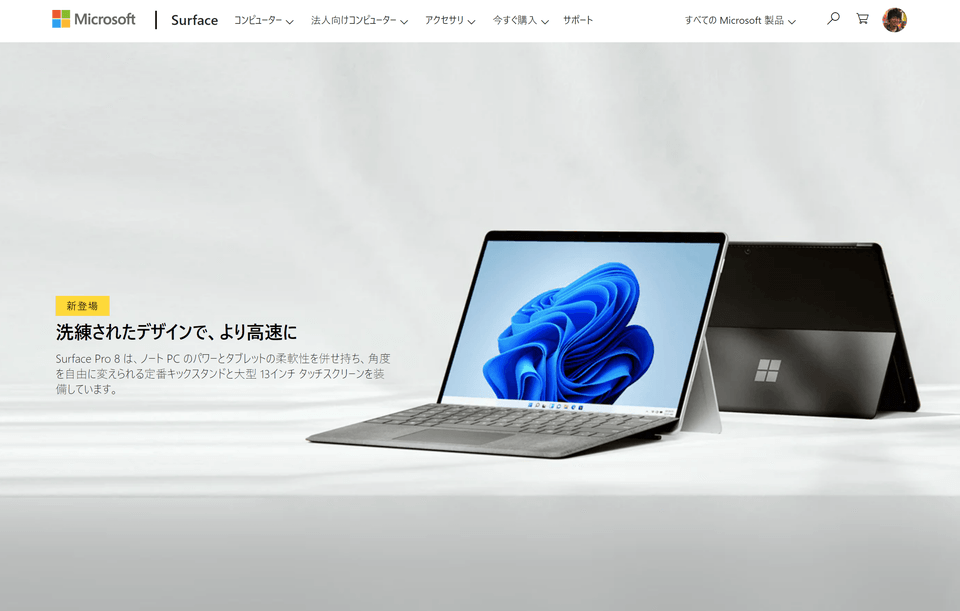
まだ発売されたばかりですね。
因みにアメリカでは2021年10月5日から発売されていて、YouTubeでの実機レビューが出るのが早かったですね。
Surface Pro 8の価格は?
Surface Pro 8の本体価格(税込)を表にまとめました。Surface Pro 7との価格差がわかるようにしています。
実質性能は違いますが同じ構成で値下げは青文字、値上げは赤文字にしています。
| スペック (CPU/メモリ/ストレージ) |
Surface Pro 8 | Surface Pro 7 |
|---|---|---|
| Core i3 / 4GB / 128GB | - | 109,780円 |
| Core i5 / 8GB / 128GB | 148,280円↗ | 131,780円 |
| Core i5 / 8GB / 256GB | 153,780円 | 153,780円 |
| Core i5 / 16GB / 256GB | 193,380円 | 193,380円 |
| Core i5 / 8GB / 512GB | 193,380円 | - |
| Core i7 / 16GB / 256GB | 215,380円↗ | 204,380円 |
| Core i7 / 16GB / 512GB | 247,280円 | 247,280円 |
| Core i7 / 16GB / 1TB | 281,380円↘ | 295,680円 |
| Core i7 / 32GB / 1TB | 325,380円 | - |
こちら後ほどSurface Pro 8の特徴を解説しますが、Surface Pro 8はこれだけの大幅進化をしたのに実はSurface Pro 7に比べて値段はほぼ据え置きなんですよね👌
特に一番の売れ筋である Core i5/8GB/256GBが153,780円のままというのが良かったですね😂
ただ、Pro 7でもあった例のメモリーを8GBから16GBにしただけで4万円UPという価格設定だけは残念でした😨
ここはSurface Laptop 4だと8GBから16GBにした時は2万円UPに収まっていたのでPro 8も同じ値段設定にしてほしかったですよねぇ…。
Surface Pro 8専用の新しいタイプカバー!
また、Surface Pro にはほぼ必須のタイプカバーも変わりました。Pro 7との違いは以下の通りです。
| オプション | Surface Pro 8 専用タイプカバー |
Surface Pro 7 専用タイプカバー |
|---|---|---|
| 価格 | 21,890円 | 18,040円 |
| Alcantara素材 | ◯ | × |
| 重さ | 280g | 310g |
| ペンの収納と充電 | ◯ | × |
Surface Pro 8のタイプカバーはSurface Pro 7のタイプカバーに比べて3,850円高くなっているのですが、
その分、
- 高級アルカンターラ素材で手触りが良い事
- タイプカバーそのものが軽くなった事
- Surface スリムペンを収納出来て充電も出来る事
といった良き面があるので、この価格差なら納得の出来るものとなっています。

特にペンがここに収納出来て充電も出来るのは画期的すぎる✨
なので、トータルの値段的にはSurface Pro 7と大して変わらないので、
中身的に大幅進化しているSurface Pro 8の方が圧倒的に良いと言えますね👍
Surface Pro 8のスペック
Pro 8のスペックも表で解説します。こちらもPro 7との違いがわかるようにしてみました。
Surface Pro 8で良くなった箇所を青文字に、悪くなった箇所を赤文字しています。
| 項目 | Surface Pro 8 | Surface Pro 7 |
|---|---|---|
| OS | Windows 11 Home | Windows 10 Home |
| CPU | 第11世代 Intel Core™ i5-1135G7 第11世代 Intel Core™ i7-1185G7 |
第 10 世代 Intel® Core™ i3-1005G1 第 10 世代 Intel® Core™ i5-1035G4 第 10 世代 Intel® Core™ i7-1065G7 |
| メモリー | 8GB / 16GB / 32GB | 4GB / 8GB / 16GB |
| ストレージ | 128GB / 256GB / 512GB / 1TB | 128GB / 256GB / 512GB / 1TB |
| グラフィック | Intel® Iris® Xe グラフィックス | Intel® UHD グラフィックス (i3) Intel® Iris™ Plus グラフィックス(i5, i7) |
| 液晶 | 13インチ PixelSense™ Flow ディスプレイ 解像度: 2880 × 1920 (267 PPI) 最大 120Hzのリフレッシュレート (既定値:60Hz) 縦横比: 3:2 タッチ: 10点マルチタッチ GPUインクアクセラレータ Dolby Vision対応 |
12.3インチ PixelSense™ ディスプレイ 解像度: 2736 x 1824 (267 PPI) 縦横比: 3:2 タッチ: 10点マルチタッチ |
| バッテリー 駆動時間 |
最大16時間 | 最大10.5時間 |
| 外部端子 | USB-C x 2 (USB 4.0/Thunderbolt 4) (USB-A廃止) 3.5 mm ヘッドフォン ジャック Surface Connect ポート x 1 Surface タイプカバーポート (micro SDXCカードリーダー廃止) |
USB-C x 1 USB-A x 1 3.5 mm ヘッドフォン ジャック Surface Connect ポート x 1 Surface タイプカバーポート micro SDXC カード リーダー |
| LTE | なし | なし |
| Officeソフト | Office Home & Business 2021 | Office Home & Business 2019 |
| セキュリティ | Windows Hello 顔認証サインイン | Windows Hello 顔認証サインイン |
| カメラ | 5.0MP フロント カメラ (1080p フル HD ビデオ) 10.0 MP のAF機能付き背面カメラ (1080p HD 及び4Kビデオに対応) |
5.0MP フロント カメラ (1080p フル HD ビデオ) 8.0 MP のAF機能付き背面カメラ (1080p Full HD ビデオに対応) |
| マイク | Dual far-field スタジオ マイク | デュアル マイク |
| オーディオ | Dolby Atmos® 搭載 2W ステレオ スピーカー |
デュアル マイク Dolby® Audio™ 搭載 1.6W ステレオ スピーカー |
| ワイヤレス | Wi-Fi 6: 802.11ax Bluetooth 5.1 |
Wi-Fi 6: 802.11ax Bluetooth 5.0 |
| センサー | 光センサー 加速度センサー ジャイロスコープ 磁力計センサー |
光センサー 加速度センサー ジャイロスコープ 磁力計センサー |
| サイズ | 横:287mm x 縦:208mm x 薄さ:9.3mm | 横:292mm x 縦:201mm x 薄さ:8.5mm |
| カラー | プラチナ グラファイト |
プラチナ マットブラック |
| 重量 | 889g | i3、i5: 775g i7: 790g |
こう見るとmicroSDカードスロットが無くなったり少し重くはなりましたが、基本性能が大幅アップしているのがわかりますよね。
これで値段は据え置きなのが嬉しいところです😂
Surface Pro 8とSurface Pro 7との違いは?

Pro 8(左)とPro 7(右)とで比較するとPro 7が古く見える不思議🥺
上記の表でSurface Pro 7とのスペック的な違いがわかりましたね。
ここではさらにスペック表では表しにくいSurface Pro 7に比べて良くなった所・悪くなった所をまとめました。
Surface Pro 7に比べて良くなった所
- 液晶がベゼルレスで13インチになり画面が見渡しやすくなった
- 120Hzリフレッシュレートで画面がなめらかな動きとなる
- Thunderbolt 4のUSB-Cが2ポートで外部モニター2台に出力可能となった
- Wake On Touch対応でスマホのようにタップで電源ONが出来る
- CPUが第11世代となり処理性能40%UP、グラフィックス性能も74%UP
- バッテリー駆動時間が最大16時間になって外出先でより安心に
- SSDが交換可能となりストレージを増やせる(但し自己責任)
Surface Pro 7に比べて悪くなった所
- ファンレス構造では無くなった
(ファンレス構造だと処理に限界もあったので悪というわけでもないですね) - microSDカードスロットが無くなった
(スマホもmicroSDスロットはなくなりつつありトレンドでもあり…) - USB-Aポートが無くなった
(これも時代の流れですね) - 本体が100g程重くなった
(バッテリー容量が増えたメリットとタイプカバーは軽くなってます)
いかがでしょう。僕は今回のこの違いからMicrosoftは今回すごい製品をぶっ込んできたのではないかと思っています。
何故なら今回良くなった所はユーザー側でどうにも出来なかった事であり、
悪くなった所はユーザー側で何とか出来る事なので、
今回のアップデートにはものすごく価値があるのではないかと。
例えば悪くなった所で言うと、
SDカードスロットやUSB-Aポートの廃止はUSB-Cハブがあれば解決出来ますし、100gなんて大したこと無い重さだし、ファンレスじゃなくても我慢は出来る(それに静かです)内容ですが、
それに対して良くなった所は、
ベゼルレス13インチ・USB-C x 2・120Hzリフレッシュレート・Wake On Touchはもはやユーザー側でどうにも出来なかった事なんですね!
だ か ら、今回のPro 8はめちゃくちゃ大進化ってわけなのです✨✨✨
もう、Surface ファンからしてみると嬉しすぎるスーパーアップデートです😆
この大進化した特徴を本記事ではさらに深掘りしていきます💨
Surface Pro 8の良かった11個のポイント👌
本章では実際に僕が使ってみて『これは良かったなぁ~』と感じた11個のポイントを紹介します。
1. 液晶→見渡しやす~い🧐ベゼルレスで13インチ大型化!
やっと…!やっと来ました!!
僕たちSurface Proユーザー達が長年待ち焦がれていたSurface Pro のベゼルレス化がとうとう実現されました!!

Pro 7(上)とPro 8(下)を比べるとここまで違いが!!
ベゼルレスというのは液晶の縁(ベゼル)の箇所が細くなった(レス)という事を意味しますが、
上記写真の通りPro 7までのベゼルは太く、世界中から改善の声が上がっていました(笑)😂
それを、Microsoftは今回のSurface Pro 8で実現したのですっ!
しかも筐体サイズはPro 7のほぼ同じなので、シンプルに液晶画面が大きくなりましたよね✨
Surfaceシリーズの特徴でもある3:2の縦横比率の相乗効果で最強に見渡しやすい液晶となっています。
Excelを開けばデフォルト設定でも31行まで表示しちゃうし、
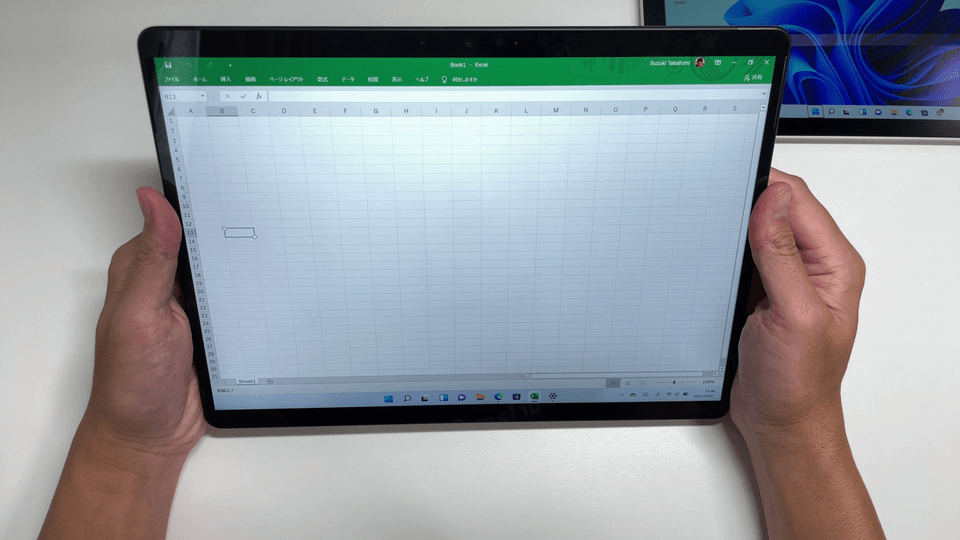
Excelも使いやすそ~😌
タブレットとしてYahooを開けば1画面でこれだけ見渡せます。

僕はもう無駄にスクロールしなくていいんだなぁ🥴
1画面でより多くの情報を表示出来る最大のメリットは無駄なスクロール回数が減る事なので、意識しない所でちょっとした作業効率UPにつながるんですよね。
早く仕事を終わらせて自分時間を増やしたいならこういうPCが効果的です👍
そもそもベゼルレスになった事で見た目もスタイリッシュとなったのもいいですよね~😁

シンプルにこれPCとしてかっこ良くないですかね?
因みに、全ノートPCの中でもこの画面の縦横比が3:2の液晶って4機種くらいしかありません。
だ か ら、液晶一つとってみてもSurface Pro 8みたいな存在って貴重なんですよね👏
2. 拡張性→夢が広がりんぐ🛫爆速USB-C 2ポート搭載!

Pro 8(左)はUSB-Cが2ポートになって無限の可能性が!
Surface Pro 7を使っていた頃に僕はずっと思っていたことがありました。
『どうしてSurface Pro 7にはUSB-Cポートが2口ないの!?』
僕が集中して作業する時は、2枚の外部モニターに接続してデスクトップ化するのですが、
それをSurface Pro 7で実現する為にはSurface Dock 2を買う必要がありました。
Surface Dock 2自体3万円くらいするし端子が外れやすい難点もあったのですが、Surface Pro 8のUSB-Cポートでこの問題は解決されました。
ご覧ください、この超絶快適な作業環境をっ!!
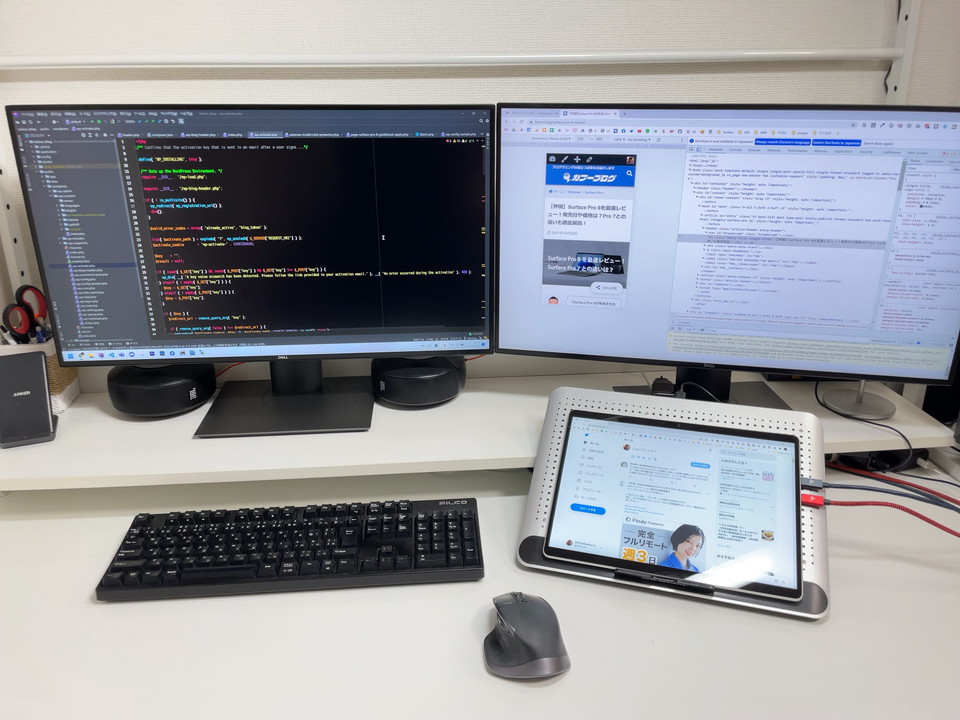
左に開発画面、右にプレビュー画面、右下についったーらんどw
USB-Cを直つなぎで4K27インチの外部モニター2枚に画面を拡張することで、最強の作業環境が出来上がるのです。
こんなたった1枚のタブレットPCなのに!!
しかも今回のSurface Pro 8はCPUがIntel 第11世代でグラフィックスが強化されている為か、めっちゃ安定して画面出力してくれます。
2枚の4Kモニターに出力しているはずなのにこれはすげ~って感動しましたね😇
さらに僕はこんな事も試してみました。
Surface Dock 2とUSB-C to HDMIケーブルを使って必殺4画面出力です!
 おいおい、どんだけマシンパワーあるんだよ…🥺
おいおい、どんだけマシンパワーあるんだよ…🥺
実は数あるノートPCの中でも、外部モニター3台出力出来るPCはそんなにありません。
マシンパワーもそうですが端子が用意されていないというのもありますね。
Surface Pro 8はこんなことも平然とこなしてくれるのです。
強いて言えば最近発売されたM1 MacBook Proも最大3台の外部モニター出力が出来るそうですが、これならSurface Pro 8も負けてないですよね👏👏
まぁ正直ここまでモニターあってもどうかとは思いますが、ここまで出来るという伸びしろには脱帽です😂
これ1台で数年は戦えそうなPCですよね👌
3. 性能→固まらないって素敵💖動画編集もプログラミングもサックサク
僕が実際にSurface Pro 8を仕事で使ってみて思ったのは、PCとして結構サクサク動くのねって事でした😲
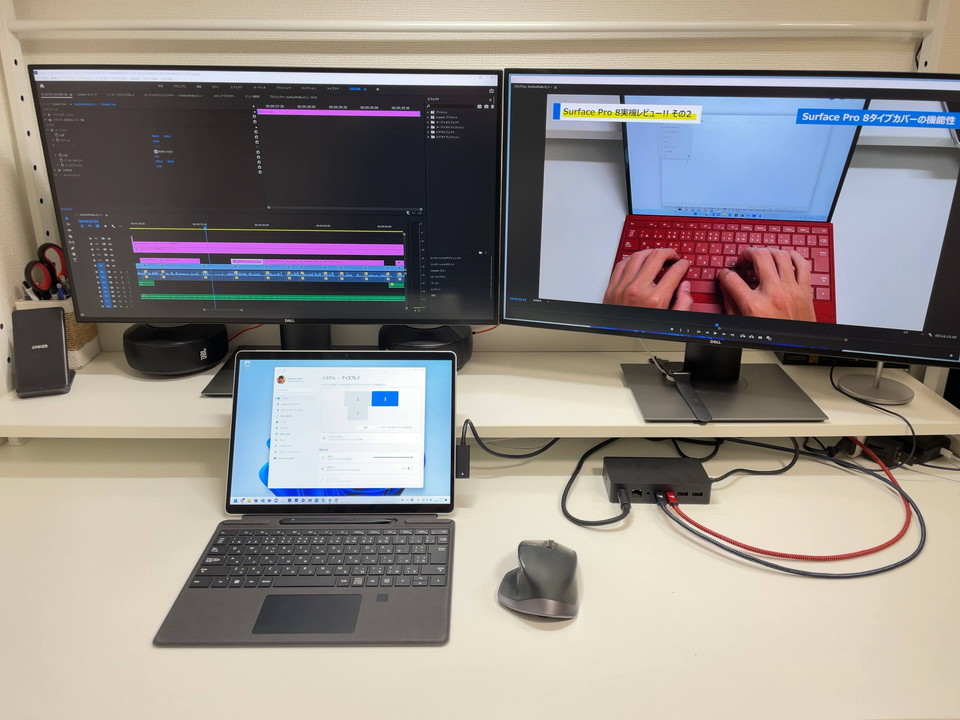
Adobe Premiere Pro で動画編集してもサックサクです😚
ご存じの方もいるかもしれませんが僕はYouTuberとしても活動しているので動画編集作業があります。
上記写真はSurface Pro 8から外部モニターに映しての作業ですが、
左に編集画面・右にプレビュー画面を出しても普通にサクサク動いて快適な動画編集作業が出来ています。
Surface Pro 7の時はたまに固まることもあったので、ここまでサクサクは動くのは嬉しいポイントでした。
そして今回のSurface Pro 8はXeグラフィックスが効いて、動画の書き出し(エンコード)時間も普通に早かったです。
他にも、Photoshopを使っての画像編集や、Dockerで仮想環境立ててプログラミングもやっていますが、
終始安定して動いているので本当にマシンパワーもあるんだなという事を痛感しました😁
PCが固まっている時間って人生における無駄時間に近しいものがありますよね。
PCを変えるだけで固まっている時間が無くなるならそこには大きな価値がある気がしますね✨
いよいよデスクトップPCを窓から投げ捨てる日が来たかもしれませんね😂
4. タブレット→目が疲れない?👀拡大なしで電子雑誌が読めるのかよ
僕は情報収集としてDマガジンで雑誌を読んだりするのですが、タブレットにもなるSurface Pro 8はここでも真価を発揮してくれました。
拡大しなくても等倍サイズで電子雑誌が読めるのです👏
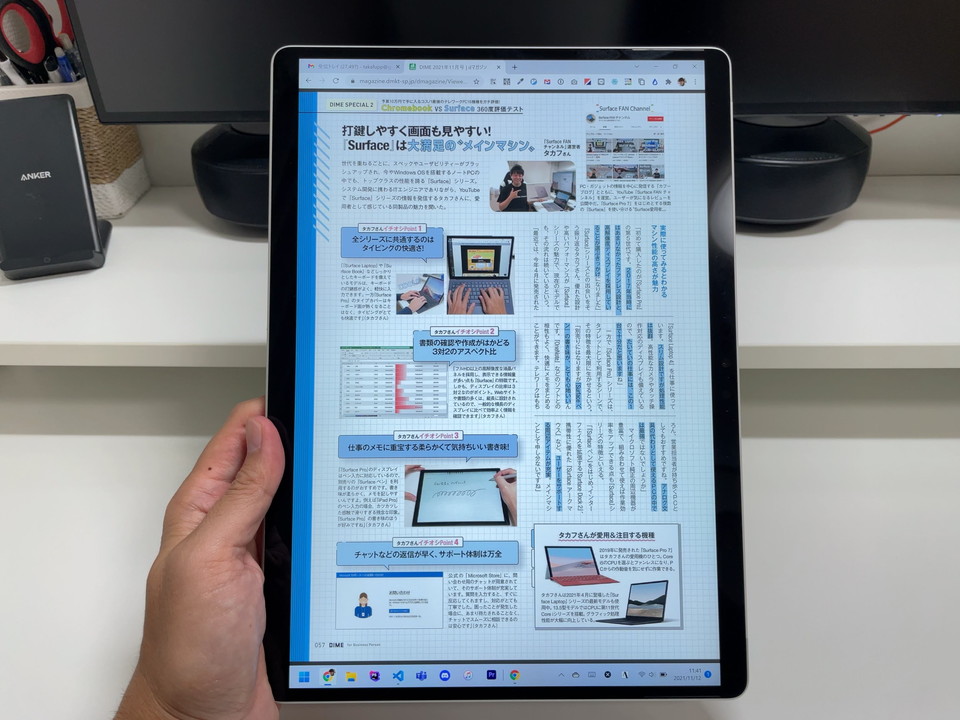
うおーっ!!これは便利!
僕はiPad Pro 11インチでDマガジンを読んでいましたが、11インチの等倍ってやっぱりキツいんですよね!
指で拡大すれば読めるサイズになりますが、これが毎ページともなると正直しんどかったのです。
それがSurface Pro 8の液晶部分はB5サイズノートとほぼ同等なので、
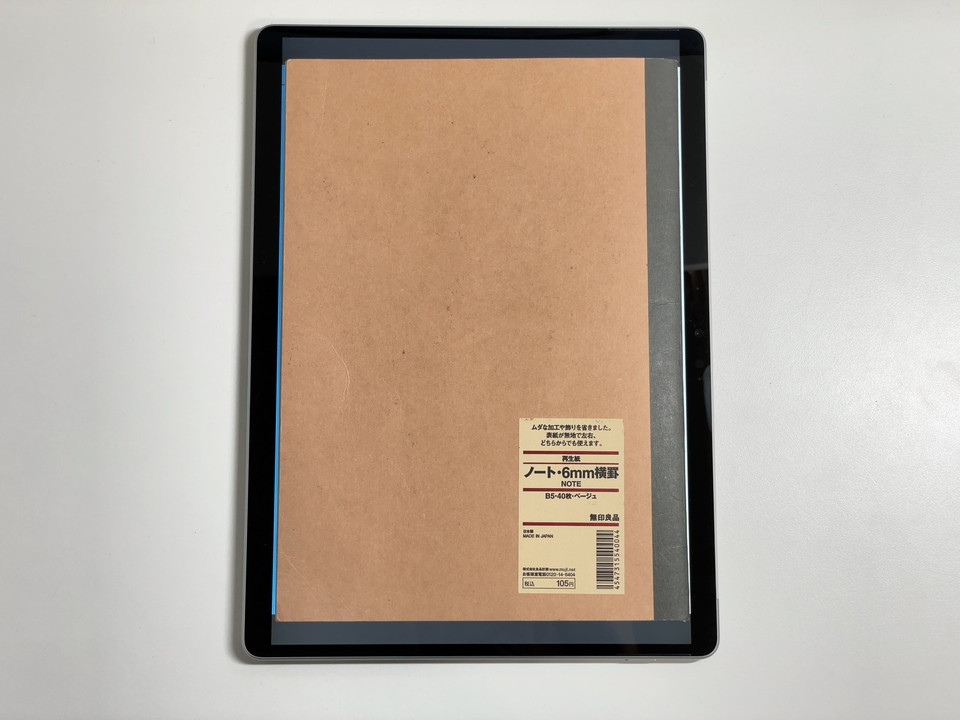
実は画面が3:2であることがここでも活きてくるんですよね✨
ピンチアウトで拡大することなくそのまま読めるというわけです。
しかもSurface Pro 8の解像度ってざっくり言うと4Kクラスと同等だから(200%スケーリング出来るという意味で)、文字もくっきりキレイに映るというわけです。

Apple Watchの文字サイズと同じくらいだからそのまま読めます📗
この「等倍で電子雑誌を読む」という事のために僕はiPad Pro 12.9インチが欲しかったわけなんですけど、
iPad Pro 12.9インチは最小構成で129,800円!!Oh…その目的だけではちょっと高いっス…。
いやぁ~それなら13インチあるSurface Pro 8の方が電子書籍デバイスとして使えて 且つ PCとしても普通に使えて良くないっすかね?
ってなるんですよね😅
もちろんタブレットアプリとしてはまだまだiPadの方がいいと思いますが、この視点だけで言えばSurface Pro 8の方がいいと思っちゃいます✨
5.静音性→集中力に影響🤫ファンレス廃止になったけど普段は無音

Surface Pro 8の冷却機能すごいぞ
僕がSurfaceファンとなったのはSurface Pro 5がファンレス構造だったからなんですが(ややこしいなw)、
Surface Pro 8は残念ながらファンレス構造ではなくなってしまいました😇
なのでこれに関してはファン音がする事は諦めていたのですが、いい意味で裏切られました。
「えっ、負荷かかってない時ほぼ無音じゃん…😲」
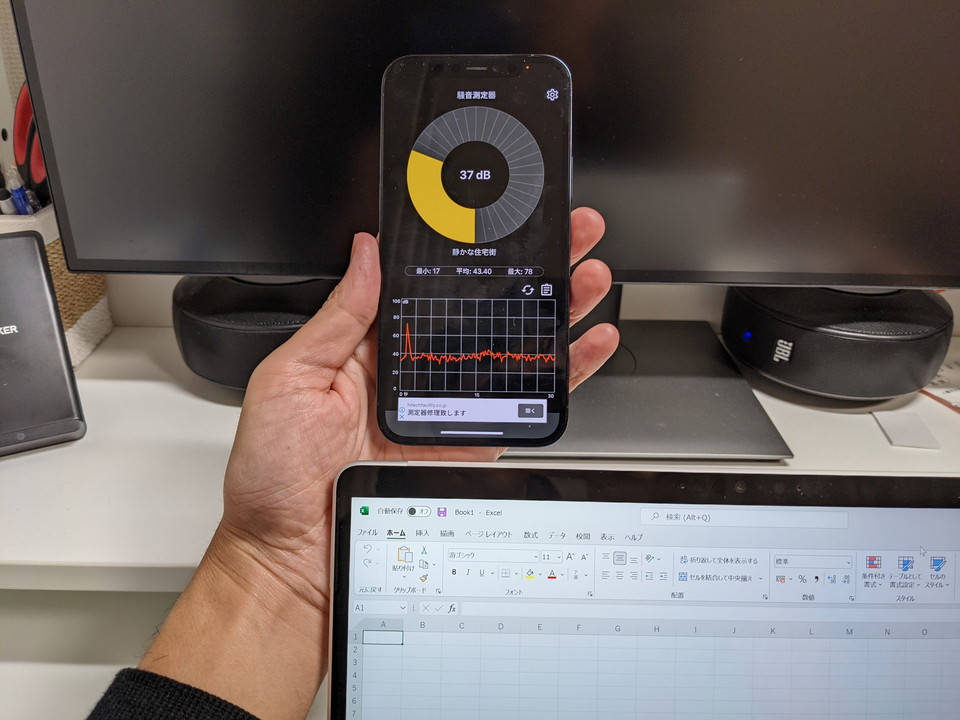
Excelくらいの作業ならファン音しないです👍
正直これは嬉しい誤算でした。
普段使いである、Web閲覧・SNSで文字入力・Excel計算・プログラミングの時、なんかはほとんどファン音してません。
動画編集している時や、プログラミングでビルドしている時なんかは「サァーッ」というファン音が多少聞こえるのですが、通常使用時はほぼ無音なのです。
Surface Pro 7で感動したあの無音PC生活はまだ維持出来る事がわかりました👌
むしろ必要な時だけファンが回って冷やしてくれるので、逆にこっちの方が良かったとも思えます。
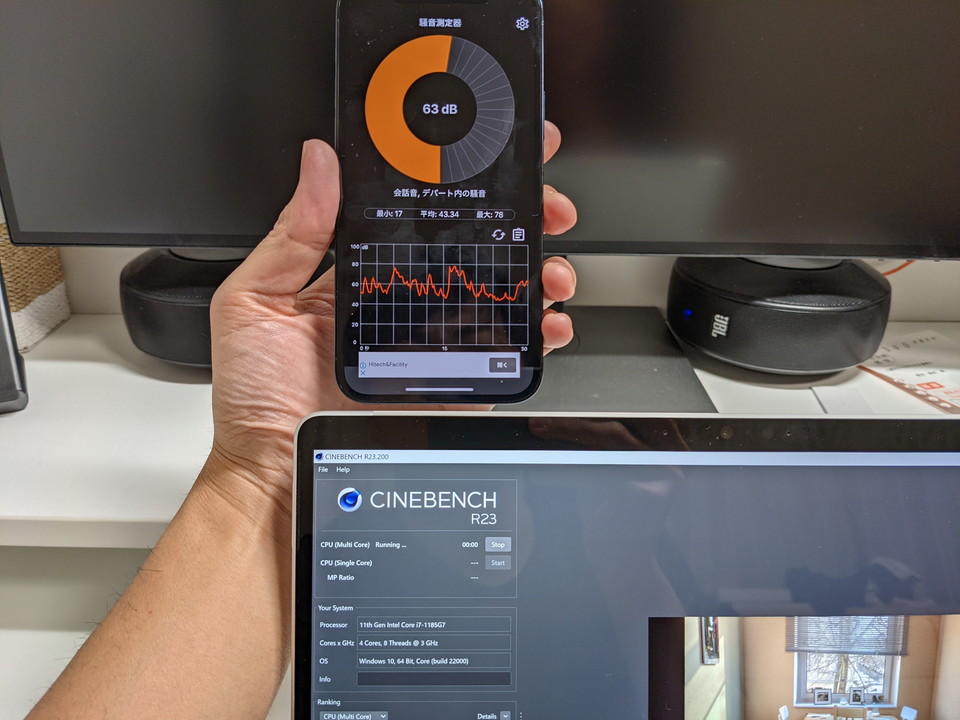
ベンチマーク回している高負荷時はさすがにファンが聞こえますね🤔
何故なら、Surface Pro 7の時は負荷をかけすぎると冷却機能が弱いためかCPU周波数を下げてしまって仕事にならない時があったからなんですね。
(サーマルスロットリング現象と言います)
だからファンレス構造がなくなった事については賛否両論ありますが、
僕にとっては仕事出来るかどうかが最優先なので必要な時だけファンが回るこの構造になってくれて良かったなぁと思いました👌
6. ノート→これしか勝たんっ📃史上最強のデジタルノートの爆誕です
デジタルでノートは取るという方にとっては、Surface Pro 8はとんでもない革命を起こしてしまったのかもしれません。
今回このSurface Pro 8は、画面が13インチにUPした事・新機能の液晶リフレッシュレートが120Hzになった事で、唯一無二のデジタルノート端末となりました。

色々かけて楽しい😋
そう、画面が大きくなったのでよりダイナミックに書くことが出来るし、120Hzリフレッシュレートでペンの描画遅延は驚く程軽減されたからです。
液晶のリフレッシュレートをさらっとだけ説明しますと、画面の更新頻度のことです。
一般的なPCは60Hzで、これはざっくり言うと1秒間に60回のパラパラ漫画です。
でもSurface Pro 8は120Hzに設定出来るので、これはつまり1秒間に120回のパラパラ漫画となり、動きのあるものはよりなめらかに映してくれるというわけです。
(※Surface Pro 8は設定で60Hzと120Hzを切り替えることが出来ます。)
例えば以下は60Hzで線を描いたときのスロー動画で、
60Hzでは少しカクカクしながら描画されます。
以下は120Hzで線を描いたときのスロー動画です。
120Hzだとなめらかに描画されるのがわかります✨
いかがでしょう。120Hz設定の方がペンで書いてすぐに画面に反映されているのがわかりますよね。
つまり、まるでリアル世界のペンで書く感覚に近いので、より違和感なくノートが書けるという事につながるのです。
もちろんパームリジェクション機能もあって、手の部分が反応してそこで書いちゃうということはありません。

手の部分で反応することはないしペン頭の消しゴムが便利すぎぃ🤣
安っちい静電式のタブレットだとここが反応しちゃいますよね
し か も!
このMicrosoftの純正ノート系アプリのWhiteboardやOneNoteは、書いたら即クラウド保存なのですっ!(キリッ)

他のアプリをインストールする事なく純正でこのレベルなのも嬉しい👌
だからいちいち保存を意識しなくてもいいし、消える事もないし、他のPCでも見られるから手書きノートアプリとしては鬼のように便利なんですよね。
因みにSurfaceマメ知識ですが、
ペンで何か書くときはこのようにタイプカバーをひっくり返して書くようにすると、

このスタイルで書くのがおすすめです。
キーボードは無効化される・滑り止めなる・本体が傷つかない、のでいいですよ👌
PCに直接書き込むことの多い学生さんやビジネスマンにはこれだけで買う価値のある機能と言えるでしょう。
7. タイプカバー→何だこのギミック😲ペンを収納&充電&隠す!
これ、地味にすごいギミックですよね…😲
Surface Pro 8のタイプカバーには、Surfaceスリムペンを収納して充電して隠すことが出来ます。

Pro Xにあったギミックですが、まさかPro 8で採用されるとは…😂
Surface Pro Xにもあったギミックですが、実際にこれが使えるとめちゃくちゃ便利!そして楽しい🎉
そもそも、Surface Pro 7におけるSurfaceペンの取り扱いには若干困っていました。
本体横に磁石で強固にくっつくのは良かったのですが、カバンの中に入れてるとカバン内で外れて後でゴソゴソと探すことがよくあったからです。
そしてSurface Pro 7の頃のSurfaceペンは電池式でさらに単6電池だったのでamazonくらいしか取り扱いなかったのも玉にキズでした。
それがSurface Pro 8では一気に解決されて、収納出来て 充電出来て 隠せるようになったのです。
無くす心配も減ったし電池の心配も無くなりましたよね。
これはシンプルにiPad Pro と Apple Pencil 2の充電方式より上を行ってないですかね?😁
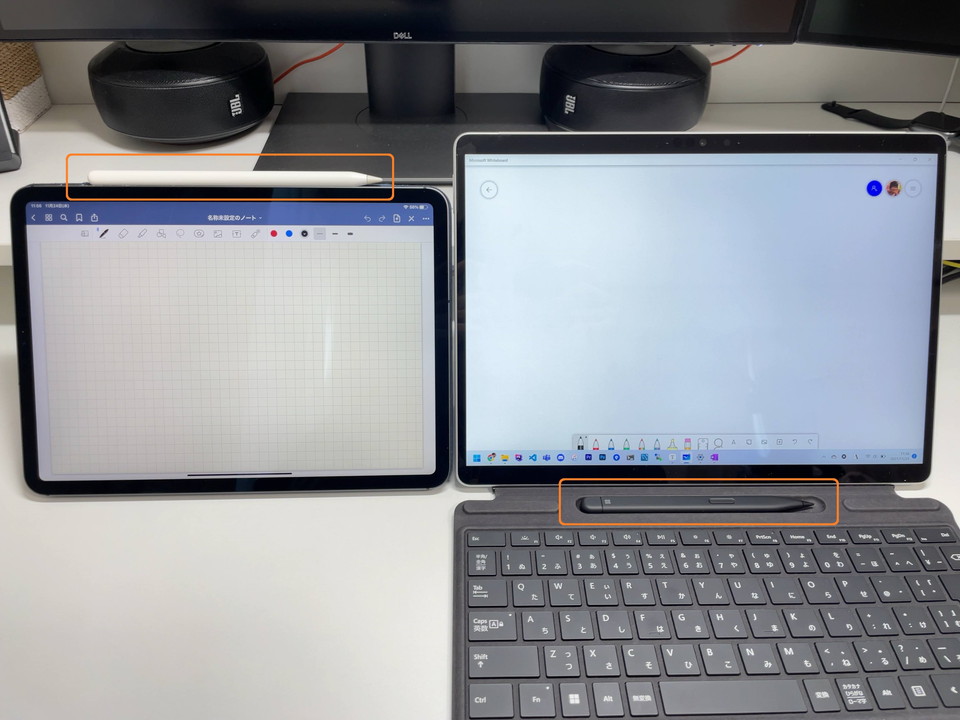
実際僕はAppleペンシルを一度無くしています🥲
これは本当によく考えて作られてますよね~~👏👏
8. ストレージ→引き出しは多い方がいい🙆♂️SSDが交換出来る!
Surface Pro 7とSurface Pro 8の違いの1つに、ストレージであるSSDが交換可能になった事も見逃してはいけません。
そう、Surface Pro 8は自前でSSDを交換する事が出来るようになったのです。
以下社員のようにSurface Pro 8本体の裏面のタイプカバーを開いたところに、スマホのSIMカードスロットを開けるピンで簡単にSSDがお目見えするのです。

ネジは特殊なトルクスネジだそうです。
というわけでamazonやeBay等でM2.2230 のSSDを購入すれば、一応自分でストレージは交換出来るというわけです。
但し、このSSDの交換は自己責任でありMicrosoftのサポートも受けられなくなる可能性があるので、交換はよく考えてから行いましょう。
僕はもうちょっとM2.2230のSSDが出回ったら交換してみようと思っています😎
因みに、Surface Pro 8に最初からついているSSDは爆速です。
ストレージ速度計測でおなじみのCrystalDiskMarkで計測してみると、

わかる人にはわかる数字です😅
このようにReadで余裕で2000MB/s超えしてきますね。
Surface Pro 5の時で630MB/s、Surface Pro 7の時で1950MB/sだったので、
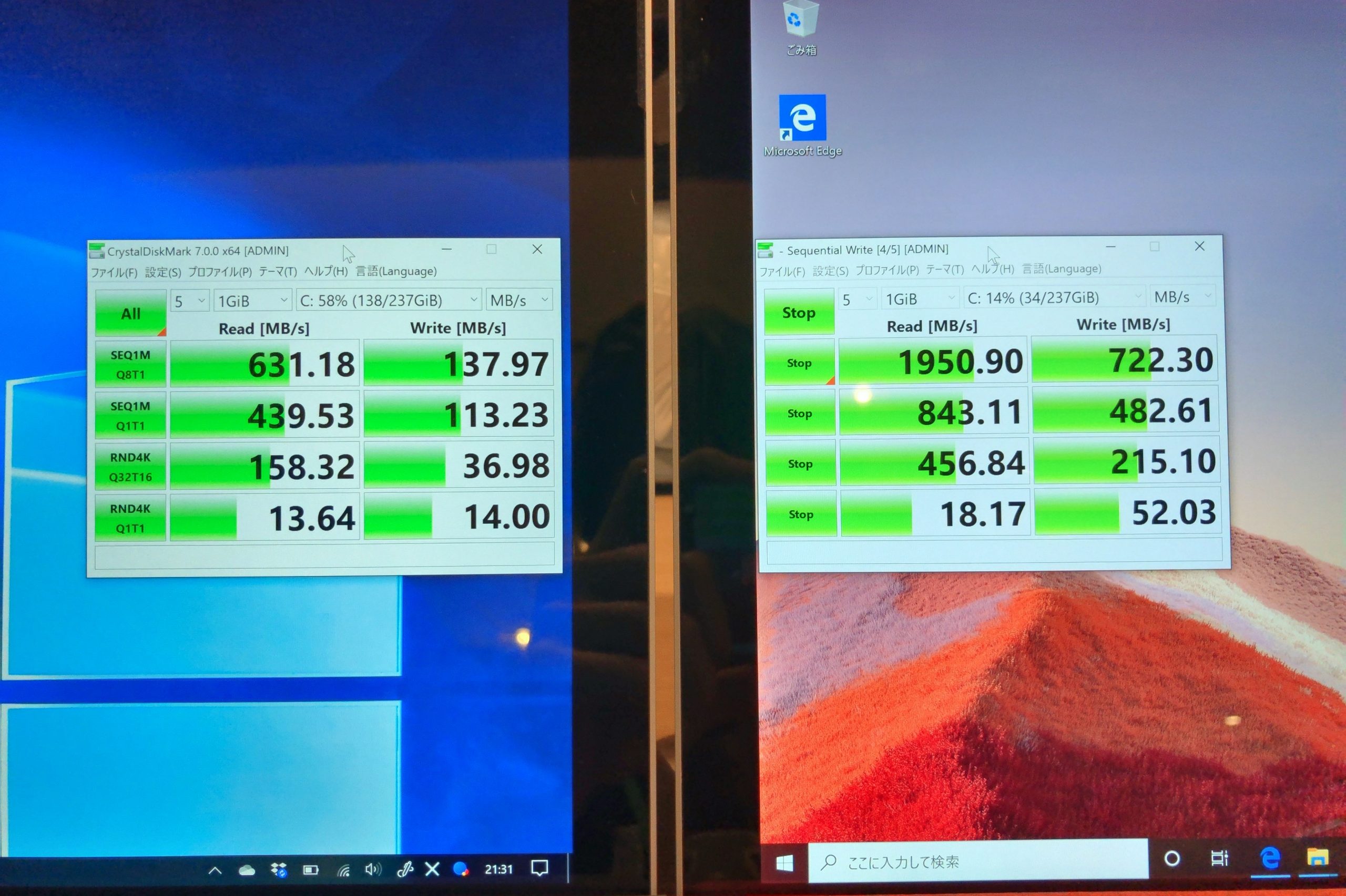
左がSurface Pro 5、右がSurface Pro 7です
それよりもさらに速くなっているというわけですね。
ファイルの読み書きが軽快だと心も軽くなる気がします👼👼
9. 軽量性→肩や腰にやさしい!100g重くなってもまだ軽量🪶

タイプカバー無しのSurface Pro 8の重量は891gで、Surface Pro 7の重量は775gなので、116g重くなりました。
ですがSurface Proシリーズを持ち運ぶ時は大抵タイプカバーも一緒なので、その合計重量で見るべきです。
すると、Surface Pro 8のタイプカバーはSurface Pro 7より30g軽くなっているので、実質重くなったのは86gだけと言えますね。
たったの86gなら許せそうな気もしますよね😏
それに重くなった理由にはバッテリー容量が増えたこともあります。
最大のバッテリー時間が10.5時間から16時間に増えているのでちゃんとメリットも増えているわけなんですね。
| 項目 | Surface Pro 8 | Surface Pro 7 |
|---|---|---|
| 本体重量 | 891g(+116g) | 775g |
| タイプカバー重量 | 280g(-30g) | 310g |
| 合計重量 | 1,171g(+86g) | 1,085g |
| バッテリ駆動時間 | 最大16時間(+5.5時間) | 最大10.5時間 |
86gと引き換えにバッテリー駆動時間が5.5時間も伸びるのなら、僕は全然許容範囲ですね😁
し か も!
Surfaceペンも合わせて考えるとより軽いです。
| 項目 | Surfaceスリムペン2 | Surfaceペン |
|---|---|---|
| 重量 | 13g | 20g |
いかがでしょう。Surfaceペンを持つ事も考慮すると7g減って79gだけとも考えられるわけなんですね。
そもそも約1.1kgの重さなら、外出時に持ち運び続けても肩や腰に負担はかからないレベルだと思います🪶
10. 動画プレイヤー→最強動画プレイヤーがここにあります🖥️
Surface Pro 8って一般的なノートPCとは違った形状によって、ノートPCのとある問題を解消しているんです。
それは、スピーカーの位置なんです。

ここからビームのように音がやってきます📡
一般的なノートPC形状だとキーボード側にスピーカーがついているので音が上の方向に向けて流れていきますが、
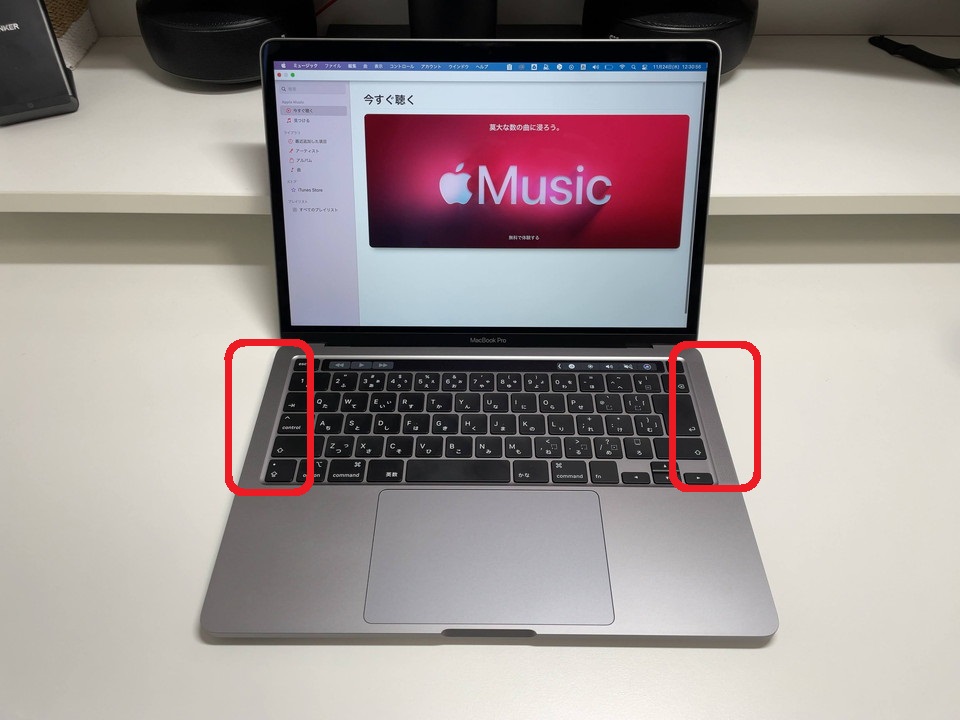
MacBook Proのスピーカーは結構いいですけどね🥴
Surface Pro 8はこの液晶の両側の位置にスピーカーがついているので、目の前の人間の耳にダイレクトに音が届くのです。
だからYouTube・Netflix・amazonプライムビデオを見るときに、より迫力のある音で見ることが出来るんですね。
グレイテーストショーマンの予告動画を撮影してみました
し か も、ここでもベゼルレスの13インチ液晶になった事・キーボードが外せる事、がボディーブローのように効いてきて、見栄え的にも最強のポータルブル動画プレイヤーとして活用出来るわけなのです。

キーボードなくてもタッチパネルで操作できるのもスゴE👌
これ、映画見る時って結構な確率で横に飲み物を置いたりするから、ここにキーボードがないのは安心ですよね。
普通のノートPCで映画見る時はそれが怖いです。
 もしこの飲み物がキーボードにぶちまけたとしたら…ギャー😱😱😱
もしこの飲み物がキーボードにぶちまけたとしたら…ギャー😱😱😱
おまけに、iPadではスタンドする為にケースが必須となるのですが、Surface Pro 8はキックスタンドがあるから自立出来るのも素敵すぎです✨

しかもスタンド角度は無段階調節可能っ✨iPadはケースによっては1段階😏
一般的なノートPCと比べたらこの動画プレイヤーとしてのアドバンテージはでかくないですかね?😁
11. Office→あと数年はこれでいい。標準で最新のOffice2021を搭載
あなたはご存じでしたか?Word・ExcelであるMicrosoft Officeにサポート期限があるということを。
旧モデルのSurface Pro 7に標準搭載されているOfficeはバージョン2019なんですが、こいつのサポート期限は2023年10月10日まで なんですね。
そう、あと少しなんです。
参考までに各バージョンのサポート期限一覧はこんな感じとなっています。
| Officeバージョン | メインサポート | 延長サポート |
|---|---|---|
| Office 2013 | 2018年4月10日 | 2023年4月11日 |
| Office 2016 | 2020年10月13日 | 2025年10月14日 |
| Office 2019 | 2023年10月10日 | 2025年10月14日 |
| Office 2021 | 2026年10月13日 | 未定 |
そして、サポート終了すると以下のようなリスクがあるとMicrosoftは警告していますが、
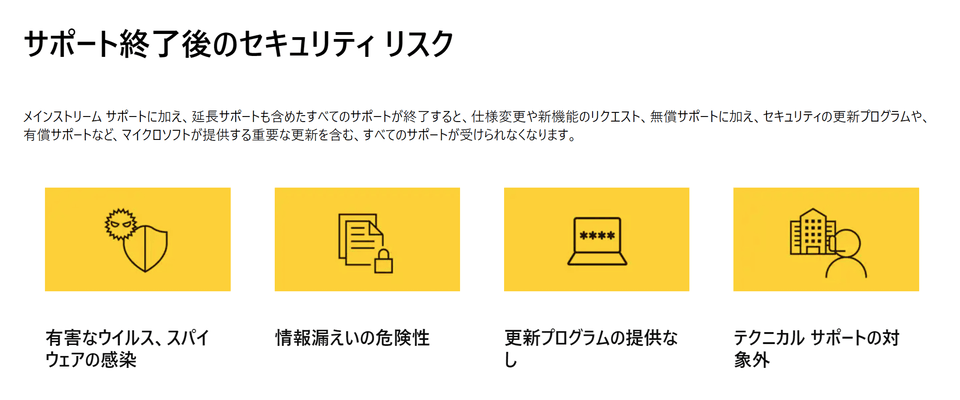
言い過ぎなところありますけどね😒
まぁ僕としては基本的には大丈夫だろうと思うものの、精神的にな~んかやだなと思うのも一つあるって感じなんですよね。
ですが!
安心してください🩲
Surface Pro 8にプリインストールされているOfficeのバージョンは最新の2021となっています。
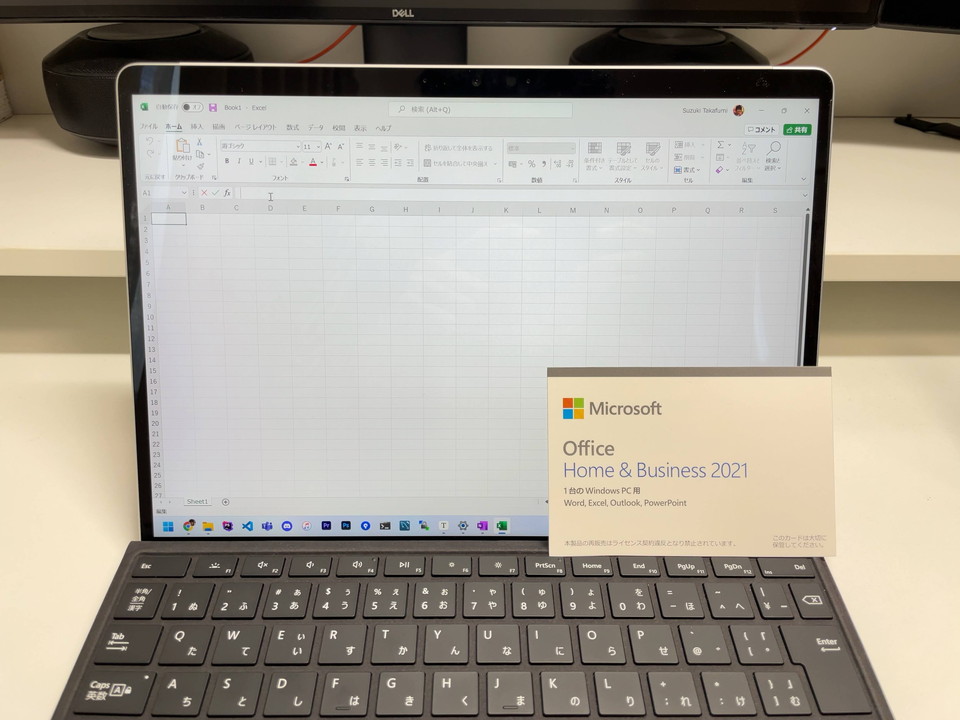
今PC買うなら新しいOfficeの方がいいですよね😌
だからあと数年はOffice2021が入っているSurface Pro 8で大丈夫、ともとれるわけです。
こういった事実があるのでOffice2019の入ったパソコンを今わざわざ買いたくはないですよね。
どうせなら最新のOffice2021が入ったパソコンを選びたいと思うわけです。
怖いことに現時点で売られているパソコンのOfficeは、バージョン2019のものが結構あったりするのでここは要注意です👀
まぁOfficeに関しては賛否両論あって、Office365を契約者だとSurface Pro 8のOffice標準搭載はライセンスがダブってもったいないと言われたりもするのですが、
個人的にはOfficeがまだまだ活躍する日本市場においては、より大多数のパソコン初心者の方にとってこの辺り何も考えずにOfficeは標準搭載されている方がいいのかなとも思います😉
Surface Pro 8の悪かった3個のポイント😱
良いところばかり書いてきましたが、当然ながらSurface Pro 8が100点満点というわけでもありません。
ここでは僕目線で思ったSurface Pro 8の悪いところを紹介しますのでしっかり抑えておきましょう。
1. Surfaceスリムペン2は紙に書いてるかのような感覚、ではない!
今回の新機能の目玉として、新Surfaceペンの「Surfaceスリムペン2」の触覚フィードバックによって、「紙にペンで書いているかのような感覚」をうたっているのですが、
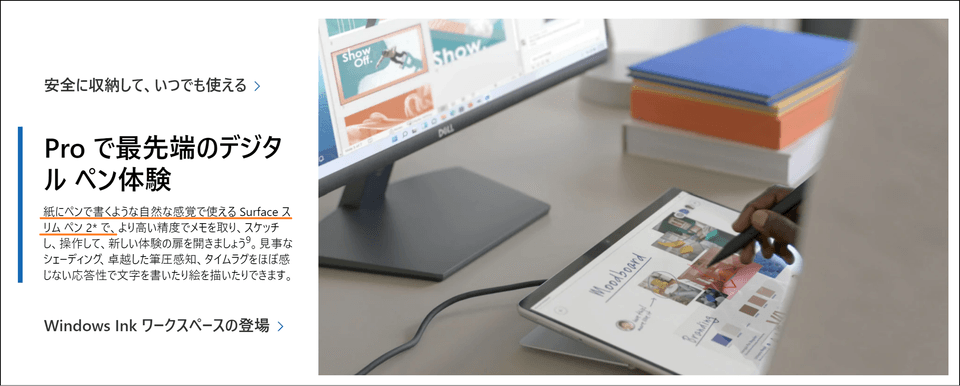
公式サイトにしっかりとそういう風に書いてます
こちら正直言ってそんな感覚ではありませんでした。
その感覚を言葉でお伝えすると、書いてある間に微弱なバイブがブルブルとただ震えている感じ…。
ただそれだけの感覚です。
とは言えこれまでのPCやタブレットにはない新感覚で面白い機能ではあります。一度は試してみたくなります。
これは実際に買ってみて体験してみないとわからない所ですね😅
但し、僕にとっては別になくてもいい機能でした。
2. USB-AとマイクロSDカードスロットは廃止です
Surface Pro 7にはあったUSB-AポートとマイクロSDカードスロットが無くなりました。

左がPro 8、右がPro 7です。
USB-Aポートなんかは1ポートあるとUSBメモリをサクッとさして移動出来たりしてたので便利だったんですが、
Surface Pro 8ではUSB-Cポートが2ポートになった事もあってかUSB-Aは廃止となりました。
また、キックスタンド背面にあったマイクロSDカードスロットも廃止になったので、補助的にストレージ容量を拡張させるということも出来なくなりました。

Pro 7(右)のmicroSDスロットの位置には、Pro 8(左)は交換可能なSSDとなりました。
まぁこれに関してはUSB-Cハブがあればいくらでも拡張出来るのでそれほどの問題ではないですかね。
僕のオススメとしてはリーズナブルで安定感のある、Ankerの3,999円のUSB-Cハブです。

これさえあれば、USB-Aも2ポート増えるし、SDカードとマイクロSDカードさせるし、HDMIも出力出来ます(但し4K30Hzなので4Kモニターお持ちの方はご注意を✋)
因みにたまにマイクロSDカードを本体ストレージの拡張用として使いたいという方がいますが、
SDカード系は一応名目的には仮保存するストレージで最悪データ消失する可能性もなくはないのでオススメしませんよ✋
転送速度も内蔵ストレージに比べたら10分の1くらいですからね。
この悪いところはユーザー側で対応可能な変更なので受け入れましょう👼
3. メモリー8GBから16GBの価格差が4万円
Surface Pro 7の時に結構気にしていたこの問題ですが、Surface Pro 8で特に改善はなかったようです。
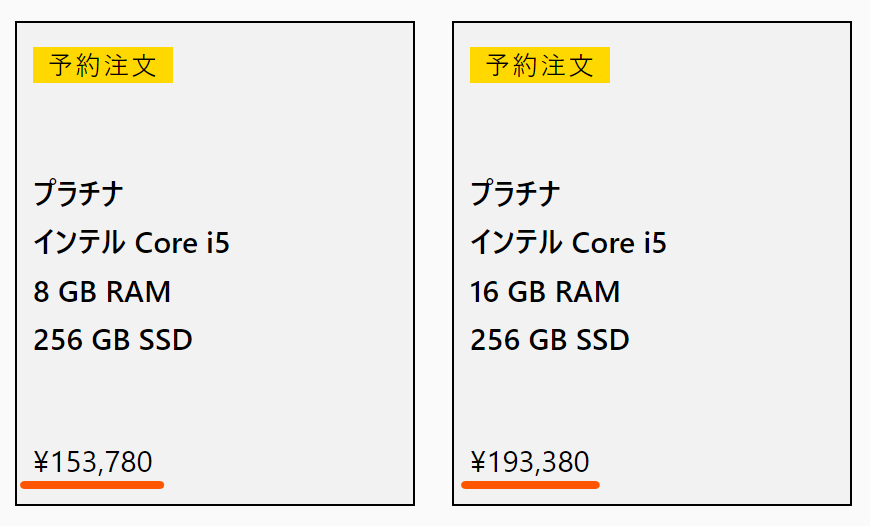
このようにメモリーを8GBから16GBにした途端に4万円UPします。。💸
メモリー8GBなんて市場では数千円なんですよ?
Surface Laptop 4では16GBにしても2万円抑えられていたので期待していただけにこれは残念でした。
ただ、一般的なPC用途ではメモリ8GBでも十分だったりするので大半の方には問題ないとも言えます。
今回のSurface Pro 8は強力なCPUと爆速SSDなのでメモリ8GBでも大抵の作業がこなせるからです。
しかし、僕みたいなクリエイター用途でメモリ16GB使う人だとちょっと高いという感じです。
まぁSurface Pro 8はお値段以上の価値もありますし、リセールバリューも高いので良しとしましょう😂
か、神機だし…🥺
以上、僕はSurface Pro 8についてはこう思っていますが、世間の評判も上々な気がします。
Surface Pro 8の口コミ
Twitter上のSurface Pro 8の口コミを紹介します。
surface pro 8のスピーカーとても良い
少し前のmacbookレベルはある
タブレットタイプのPCでこれはとてもすごい
Surface Pro 8、とりあえずよく使うものだけ入れたので使用開始。
さすがにGo2とは格段の快適さ。Windows11もさほど違和感なく使えていい感じ!
冷却ファンがどの程度か心配だったけど今のところはほぼ気にならないかな?
これから使い倒そう。
#SurfacePro8
Surface Pro 8、クリスタ程度では全然ファンが回らなくて超静かなのはすごく良いと思う。Androidタブよりパフォーマンスが低くてキャンパスの回転とかクッソ遅いの笑えるけど
Surface Pro 8のスピーカーサンドマジで良い。これは過去最高。完全にスピーカーとして使える。音もよい。正直ANKERの安いスピーカーより高性能。特に左右分離がちゃんとしてるし、何より音がかなりでかい。Amazon Musicを音源ダウンロードして普通に聞いて入れる。
Surface Pro 8使ってみた感想
(ペン・キーボード未購入)
○格好良い
○画面が広い・キレイ
○わりと音が良い
△2スピーカーしかない
△思ってたより静か
△が、その分あんまり冷えない
△覚悟してたけど重い
×電源周りの仕様が貧弱
Surface Pro 8買ったけど、やっぱ2in1で持ち運びできるPCはいいね
外で教材研究とかプリント準備できるのははかどるわ
ワイヤレスで出来るようになった。
Surface Pro 8でToSやってみたけど、静止してるとFPS50台で動くと30~50の間くらいかな。ちょいちょい引っかかる感じはあるけど、そこそこ動いてくれる。
surface pro 8届きました〜
グラファイト、かっこいい!
写真撮るだけに開けて、また箱に入れちゃうという…😅
設定はまだ出来そうにないぜ⤵︎
#SurfacePro8
Surface Pro 8 買いました!
今回全体的に素晴らしいんだけど、意外とおっ!と思ったのがスピーカー音質。低音もそこそこでて出てかなり良い。
少なくても過去持ってたノートPCの中では間違いなく1番いい。
#SurfacePro8
surface pro 8をシンプルにタブレットとしての使うの結構いいかも
@kajimack_ch ホントそう思います
まぁいずれ慣れるんでしょうけど
でもSurface Pro 8は良いですよ
ディスプレイが超きれいで見やすいです
Surface Pro 8を買うならどのスペックがおすすめ?
「Surface Pro 8を買うならどのスペックがいい?」という質問をよく頂きますが、この先長いこと使い続けることを考えるとやはり適切なスペックを買うべきです。
ここではケース別にどのスペックを買えばいいかをご紹介したいと思います。自分に当てはまる所だけお読みください。
①Wordでレポートを書いたりオンライン授業用として使いたい学生さん
よく学校の方で授業で使うPCの推奨スペックなんかが提示されたりするのですが、
一般的な学生さんがPCでやることと言えば、レポートを書く・オンライン授業を受けるがメインとなると思うので、
その用途なら以下のスペックがおすすめです。
Core i5 / 8GB メモリー / 256GB ストレージ
153,780円(税込)
こちらを買っておけば上記用途は大抵こなせます。
下手なPCを買うよりもこのスペックのSurface Pro 8を買っておけば変に固まることもないし、社会人になってからもしばらく使えます。
しかも学生さんはMicrosoft公式ストアなら学割が適用出来るので、これが138,402円で買うことが出来ます。
授業を手書きでノートに書く事もしたいなら、Surfaceスリムペン2付きタイプカバーを買うのがベストバイです。
②特別な事はしなくてPCとして普通に使えればいい一般の方
このような方なら以下がオススメです。
Core i5 / 8GB メモリー / 256GB ストレージ
153,780円(税込)
やはりこの鉄板スペックですよね。理由はあります。
今回のSurface Pro 8は第11世代のIntel CPUを使っているのでそもそもが前モデルより性能UPしてますし、
Core i5でもファンありになったので多少の負荷かかる作業もかなりこなせるからです。
変に高スペックにする必要もないのです。
価格的にも一番バランスの良いスペックとなっています。
因みに一つ下のスペックで128GBストレージのものがありますが、こちら5千円差だけなのでここはケチらずに256GBのこちらの方が良いです。
こちらのスペックでもYouTube程度の動画編集なら可能です。
③少し本格的に動画編集や画像編集などをやりたいクリエイター
動画編集・画像編集、もしくはプログラミング等のクリエイター系作業をするならメモリーが16GBあった方がよいです。
というわけで以下のスペックがオススメです。
Core i7 / 16GBメモリー / 256GB ストレージ
215,380円(税込)
CPUとメモリーはいいものを使いつつストレージは後から最悪買い足すプランのこちらですね。
CPUとメモリーは後から変えられないですが、ストレージは後から外付けSSD等で拡張出来るのでバランスの良いこちらがオススメです。
しかも今回のSSDは256GBまでが交換可能なので、それも踏まえて256GBでもいいかもしれません。(但し交換は自己責任。。)
少し価格を抑えたいなら一つ下のCore i5 / 16GBメモリー / 256GB ストレージ でも全然ありでしょう。とにかくメモリ16GBさえ死守です😂
このような自分への投資はいずれ回収出来る(と思いたい)ので良いモノを買っておきましょっ😉
Surface Pro 8って他メーカーのタブレットPCと比較してどうなの?
Surface Pro 8が気になったなら他メーカーのタブレットPCも気になりますよね。
ということで他社のタブレットになるPCと比較してみました。
といってもスペックやオプションをある程度合わせないと意味がないので以下のポイントに絞って比較しています。
- スペックは売れ筋のIntel Core i5 / 8GBメモリ / 256GBストレージ
- Surface Pro 8がOffice標準付属なので他社もOffice込みの値段で計算
- セール時や割引額は一切考慮しない
その結果がこちらです👇
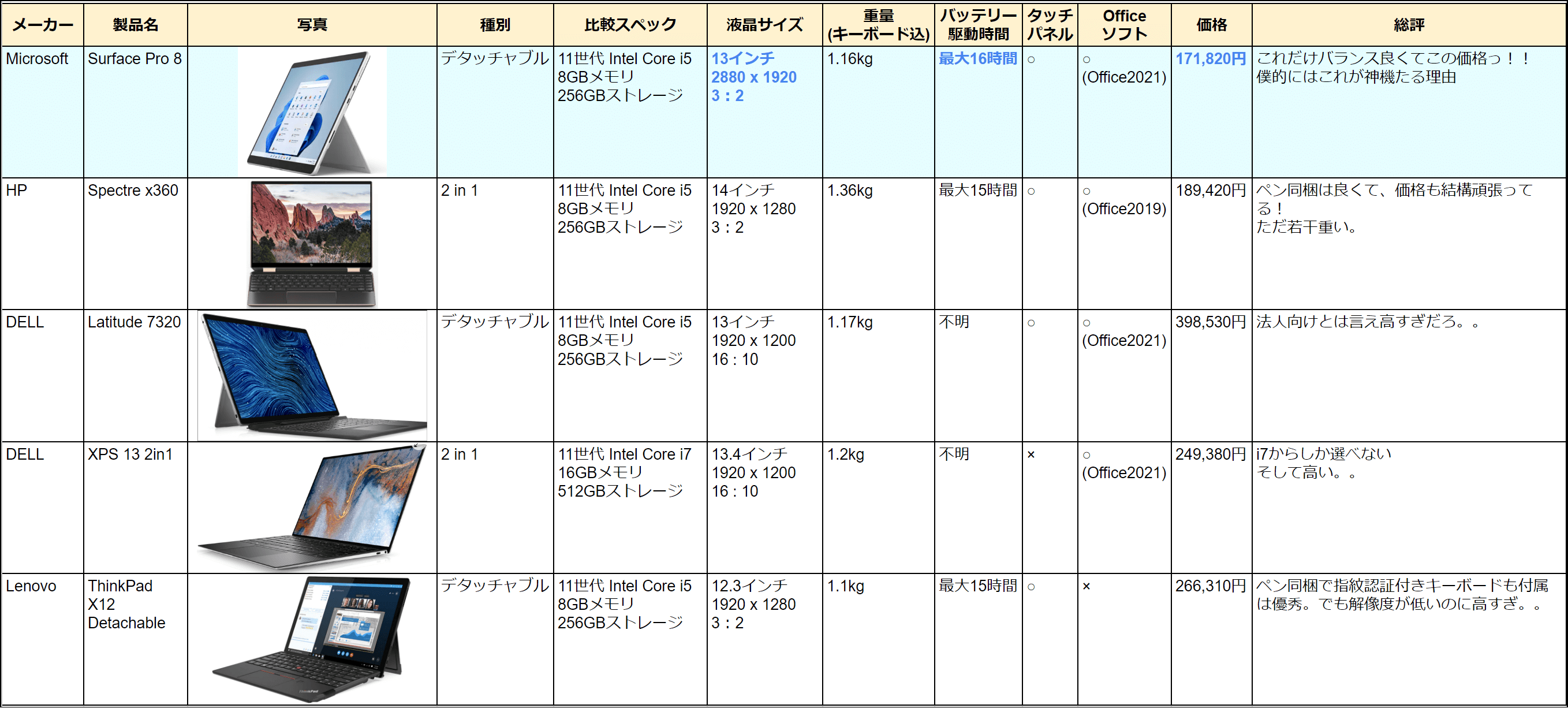
いかがでしょう。Surface Pro 8ってネットでたまに高いという口コミを見ますが、中身で比較すると実はそこまで高くないんですよね。
他のタブレットPCや2in1 PCを買うくらいなら、僕は『Surface Pro 8買っておけばまず間違いないよ』と声を大にして言いたいです。
Surface Pro 8を安く買う方法とは?
こちらSurface Pro 8を現時点で最も安く買う方法を動画にしてUPしましたので是非ご覧ください。
この動画では、一般の人が安く買う場合と学生さんが学割で買う場合とでそれぞれ買い方を交えて解説しています。
一般の方なら6,732円安く買えます。学生さんなら18,744円安く買えます。
この動画でも紹介している「お得なまとめ買い」や「学割」が適用出来るリンクのあるページはこちらです↓↓
Microsoft公式ストアのSurface Pro 8のページ >>
Surface Pro 8のよくある疑問
ここではSurface Pro 8についてのよくある疑問をまとめました。
スペックについての疑問
Q. Core i5とCore i7ならどっちがいい?
Surface Pro 7の時はCore i5がファンレス構造でCore i7がファン内蔵構造の違いもあり熱の強さにも関係していたのですが、
今回のSurface Pro 8はどちらもファン内蔵で単純な性能差となるので、より価格を抑えたいならCore i5の方がいいと思います。
この手のノートPCのCore i5とCore i7の性能差は体感出来る程の差はあまりないので、それならば安いCore i5の方がいいといったところです。
予算は問題ないから後からCPU性能を気にしたくないという方ならCore i7がいいと思います。
Q. EVOのロゴがあるけどEVOって何?
EVOとは、簡単に言うとIntelのお墨付きのPCですよという事です。
この認証ロゴがあるということは、どのような使い方でも大抵は快適に作業出来る事を意味します。
私見ですが、今回EVO認証をつける為に「Core i3/4GBメモリ/128GBストレージ」というスペックを外したのだと思います。
というわけで、今回のSurface Pro 8は基本的にどのスペックを買っても快適に使えるはずでしょう。
Q. LTEモデルってあるの?
LTEモデルとはSIMカードを差したりして携帯電話回線で通信するモデルの事ですが、Surface Pro 8に関しては法人モデルにのみあります。
個人モデルではLTEモデルはありません。
Q. Windows 10 にダウングレード出来る?
こちらMicrosoftサポートに確認したところ、Surface Pro 8においてWindows 10へのダウングレードは出来ないそうです。
もしSurface Pro 8でWindows 10を使いたい場合は、別途amazon等でWindows 10を購入してクリーンインストールすれば使えるとのことでした。
まぁドライバーとかのインストールもあるでしょうから僕はオススメしないですね。😅
Q. Surface Pro Xとの違いって何?
Surface Pro 8と似たような形状でSurface Pro Xというものがあります。
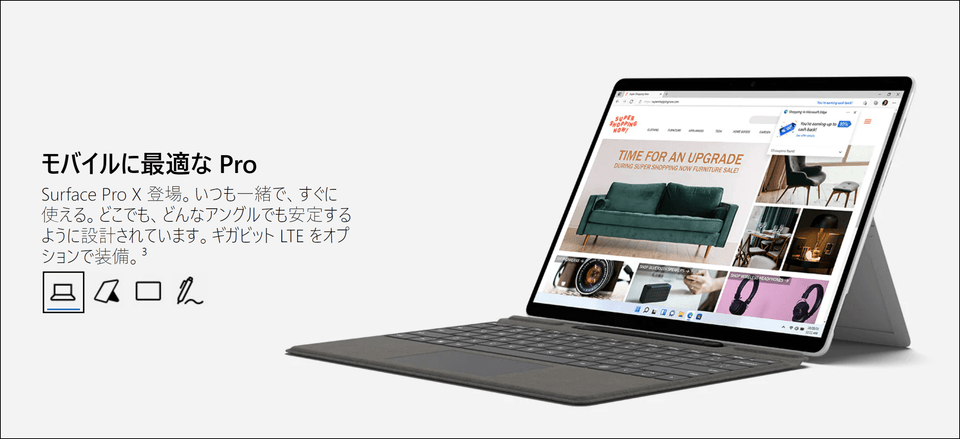
こちらはCPUがARMベースとなっていて省電力やPro 8よりも薄型なのが特徴ですが、ARMベースの為に64bitのWindowsアプリが動きません。
つまりは、やめといた方がいいです。断然Pro 8の方がオススメです。
Q. 前のSurfaceペンって使える?
前のSurfaceペンは使えます!
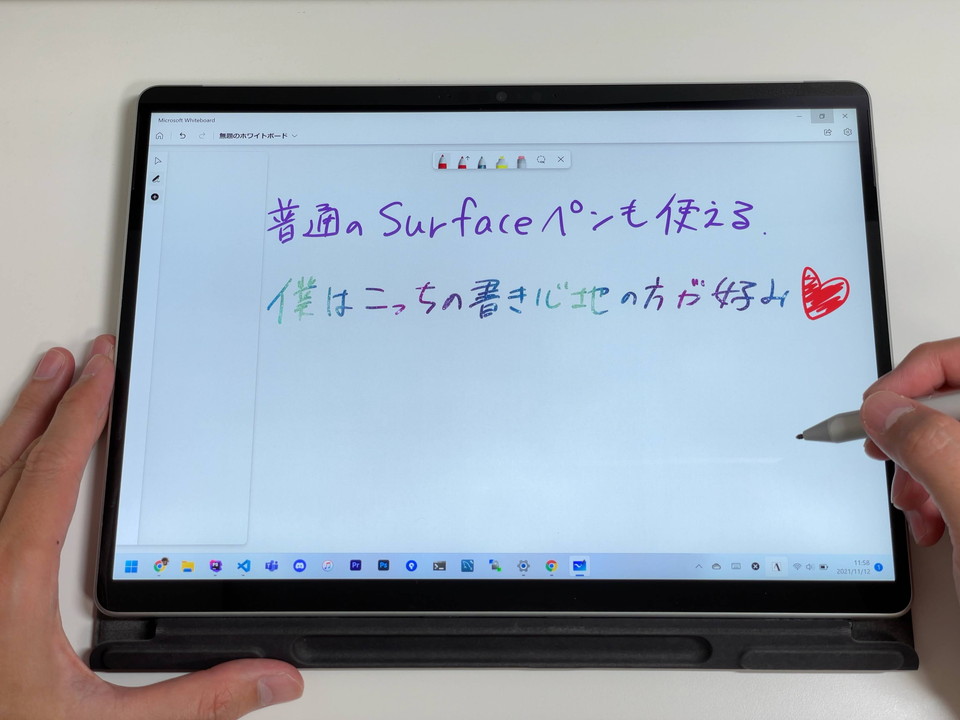
もちろん120Hz設定だとなめらかに書けます😋
僕にとってSurfaceスリムペン2は滑って書きにくいと感じました。
前のSurfaceペンの方がボールペンのような書き心地で書きやすかったです。
絵描き目的の方でしたら前のSurfaceペンの方がペン先も交換出来るからいいかもしれないですね👌
製品を買うときの疑問
Q. Surface Pro 8のキーボードってSurface Pro 7のキーボードと互換性ある?
ありません。Surface Pro 8用のキーボードを選びましょう!
Q. Word/Excelが使いたいんだけどMicrosoft 365って契約する必要ある?
Surface Pro 8を購入する時のオプションでMicrosoft 365の項目があるのですが、基本的にはこちらは必要ありません。
Surface Pro 8には「Office Home & Business 2021」が標準付属しているので、
Surface Pro 8上ではWord/Excel/PowerPoint等がずっと使えます。なので必要ありません。
Microsoft 365は何かというと、このSurface Pro 8以外でもWord/Excel等を使えたり、1TBのクラウドストレージが使えるようになるサブスク契約なので、それが必要になった時のみ契約すれば良いです。
Q. もしもの故障した時の為にMicrosoft Complete 保証プランは必要?
こちらも購入時のオプションでMicrosoft Complete 保証プランというものが用意されています。
こちら結構保証内容が手厚くて、不慮の事故で故障した場合でも追加料金無しで修理してくれるのですが、
僕がよくアドバイスするのは学生さんでしたら付けておくことをオススメしています。
車の事故同様に若い人の方が確率的に事故を起こしやすいからです。
金額を抑えたい場合は最低2年プランだけつけておけば、3年目以降は使い勝手にも慣れるから大丈夫という方法がいいかと思います。
そして社会人の方は、よく持ち運びする人でしたらつけた方が良いかと思います。
使用場所が自宅メイン等の持ち運ばない人は別につけなくてもよいでしょう。
Q. Surface Pro 8にケースや保護フィルムって必要?
これはすごくよく頂く質問なのです。Surface Pro 8に保護フィルムが必要かどうか。
今の時代ほとんどの方がスマホに対してケースやフィルムを貼っているのでSurface Pro 8にもつけた方がいいのではないか?と疑問に思いますよね。
こちら、僕としてはSurface Pro 8には持ち運び時にだけ使うソフトケースだけあればいいと思っています。
僕はELECOM製のこんなケースを愛用しています👇

こちらファスナーレスなので取り出しやすくて良きです✨
たまに密着型のケースなんかあるのですが、あれは絶対に買ってはいけません。
Surface Pro 8は本体裏からも熱を出して排熱しているので、密着型ケースは排熱ができない恐れがあり悪影響を及ぼす可能性がある為です。
また保護フィルムに関してですが、保護フィルムをつけるとタッチ操作やペン操作が悪くなるとの報告もあり、ずっと画面が出ているスマホと違ってSurface Pro 8は普段はタイプカバーで守られているのでこちらも必要ないでしょう。
総評
以上、Surface Pro 8の特徴やSurface Pro 7との違いを実用面でレビューしてみました。
本記事の内容をおさらいしますと、
Surface Pro 8とは、
- Pro 7から悪くなった変更を差し引いても良くなった変更がデカすぎる
- 120Hz液晶、Thunderbolt4、新Surfaceペン、先進的な機能追加も面白い!
- ここまですごいPCなのにさらにSurface Pro 7と値段はほぼ変わらずは良かった
といった所でした。
PC選びで困ったらSurface Pro 8を買っておけばまず間違いない事でしょう。
Surface FAN チャンネルを運営している僕としてはやはりSurfaceの真打ちのSurafce Pro 8が一番オススメですね😁。
あなたがもしSurface Pro 8の購入に迷っているなら、「その決断、間違ってないですよっ!」と本気でお伝えしたいものです。
乗るしかないっ!このビッグウェーブに!(笑)
現場からは以上です!
\Surface Pro 9 お得な同時購入割引✨/
Surface Pro 9を買うならMicrosoftストアの同時購入割引で買うと、タイプカバー等が20%OFFとなり最大8,756円安く買えます↓
>>【Microsoft公式ストア】Surface Pro 9 オプション割引ページはこちら
無料で60日間返品保証がつくので合わなかったら返品もOK
学生さんの場合は学割が使えるので本体割引となりSurfaceを安く買えます↓
>> 【Microsoft公式ストア】Surface Pro 9 学割ページはこちら
こちらで[利用資格を確認]ボタンを押すと学割価格になります。学割は公式ストアのみの販売です。
※あなたはこのSurface Pro 8についてどう思いますか?もし良かったら本ページ下部のコメント欄でコメントお待ちしております😌
また、私の用途だとどのスペックを買えばいいかわからない方もコメント頂ければアドバイス致します😉
\Surface Pro 8 特別企画❗🎉/
ここまで読んで頂きありがとうございます!!
突然ですが、Surface Pro 8を買ってもちゃんと使いこなせるか不安だったりしませんか⁉
今回Surface Pro 8の発売を記念して、「Surface Pro 8 使い方ガイドブック」の無料プレゼント企画をやることにしました!🎊
詳細は以下のページに記載しましたのでご希望の方は是非ご覧ください❗





surface8のレビューを楽しみにしておりました。
早速、ありがとうございます。
いくつか質問をよろしいでしょうか?
ご存知でしたらご教示をお願いいたします。
・ペンの充電について、収納先がカバー内になったことにより、収納時に充電される(この時の電源はカバー、さらに遡って本体?)、ということでよろしいのでしょうか?
質問は以上です。
個人的には、ファンレスでなくなったこと、重さが100g重くなったことが少し残念と思いましたが、性能がかなり上がったようで「買い」なのでしょうね!
(あとは、価格か…)
今後ともよろしくお願いいたします。
ワイエムさん、早速のコメントありがとうございます!
ペンについて調べました!仰る通りSurfaceタイプカバー内に収納することが出来て充電出来るようです!
この時の電源って本体から取るはずなのですごいタイプカバーに伝わって充電するってギミックですよね。。。笑
重量は100g重くなったのは残念でしたよね!こちらも仰る通りその他の機能が大幅UPしているから許せる範囲といった所でしょうか😆
今後もこちらのページでSurface Pro 8のレビュー情報を更新していきます!
いつも、YouTube拝見しています。
レビューも参考になります。
『Surface Go 3』も発表され、どちらが良いのかなと考えているのですが、
レビューにも記載されている『普通に使えれば良い』程度であれば、Pro 8は過剰性能でしょうか?
また、Go 3であればどのスペックが、あれば良いか等、アドバイスいただけると幸いです。
素人なもので、つたない質問で申し訳ないですが、どうぞよろしくお願いします。
K1さん、ありがとうございます!
そうですね普通に使えれば良い程度でもPro 8が過剰性能ということはないと思います。
これから数年使う事を考えると僕としてはGo 3よりはPro 8の方が何かといいかなぁという気がしてます。
Go 3を選ぶとしたら本当に持ち運びが多く外出先でよく使う場合があるケースでしょうか。さっと取り出せてさっと作業してさっとしまうような使い方ですね。
普通に室内で普通にPCとして使うなら、僕はPro 8推しでございます😉
回答ありがとうございます。
たびたびの質問で申し訳ありません。
例えば、Go3を選んだ場合、普通に使用する前提であれば、どのグレードを選べば、比較的ストレス無く使用できるのでしょうか。
パソコンの能力等について知識もなく、大変申し訳無いのですが、どうぞよろしくお願いします。
Go 3の場合はメモリ4GBのものは絶対に選ばない方がいいです。
メモリ8GBで、出来ればCPUが「Core™ i3-10100Y」を選ぶと比較的ストレス無く使用は出来ると思います。ただ、今はまだそのスペックは販売されてないかもしれません。公式ストアの販売ページに見当たりません。
Microsoft公式ストアで買うと60日間返品保証が付くので最悪返品も可能ですので一度試しに買ってみるのもアリかと思います👍
Microsoft発表会のライブ配信
お疲れさまでした!
質問です
てっきり、surface Pro8には
office365が標準搭載されており
本体価格の中にoffice365の分も
含まれていると思っていました。
しかし、仕様を選ぶ段階で
「なし」「Personal (12 か月間のサブスクリプション)」
しか選べませんでした。
office365のお金を毎月支払うのではなく
本体購入時に一括で支払いたいのですが
方法はありますか?m(__)m
ライブ配信見てくださったんですね!ありがとうございます!!
緊張しましたがやって良かったです👍
そして質問に回答します。Office365とはきっとOfficeソフトの事を指してますかね。
これに関してですが、発表直後のページではOfficeの付属かどうかが書いてなかったのですが、今はサイトの方が更新されたのかPro 8にはOffice Home & Business 2021が標準搭載されるようです。
なので、ExcelやWordを使うだけならMicrosoft 365のサブスクは契約する必要はないですよ~😉
ご回答いただき、ありがとうございます!
買い切りということですね!
大学生なので、ExcelやWord、PowerPointが使えたら十分です!
では、仕様選択では
「今は、Microsoft 365 の同時購入は希望しません。」を選ぶことにします!
もう一つ疑問が浮かんでしまったのですが、
今まで授業でzoomを使っている際に、私(iPhone)が先生(PC)からWordを受け取ることができませんでした。どうやらスマホだとデータが受け取れないということを知ったのですが、surface Pro8ならWordを受け取ることは可能なのでしょうか?
一応タブレットの分類(?)なので
不安です。
長文、失礼しましたm(_ _)m
はい、Officeは買い切りでずっと使えるはずです!しかも2021年式で新しいOfficeですね!
Microsoft365はいらないので契約しないでください!
iPhoneだとWordファイルの取り扱いは難あるかと思います。Surface Pro 8は普通のWindows PCと変わらないのでそういった悩みからは解放されるかと思いますよ👍
いろいろとアドバイスいただき、ありがとうございました。参考にさせていただきます。
また、本日のライブ配信もチェックさせていただきます。
早速のレビューありがとうございます!
現在、5年弱使っていたPro 4から買い換えようと思い、i7/16GB/256GBのモデルの購入を決めております。Pro 4購入以来適宜新調した周辺機器(Arc mouse, surface pen(クリップのないタイプ))はどちらも引き続き使えると思うのですが、penについて今回新しく出るslim penとの違いと、slim penを買うべきかどうか教えて頂きたいです。
また、保証面などで、Microsoft オンラインショップで買うべきか、Microsoft complete を付けるべきかどうかなどもお伺いしたいです。
れんさん、ありがとうございます!!Pro 4からのSurfaceユーザーなんですね👍
ペンについての質問ですが、れんさんがペンを使った操作があるのであれば今回一緒に買っても良いかと思います!
Surfaceスリムペン2は、タイプカバーにしまえて充電出来る・触覚フィードバックで紙に書いてるかのような感覚 等進化しているのでその価値はあるからです。
逆にそこまでペン操作がないなら必要になった時に買う、で良いかと思います。
保証面ですが、今回は発売されたばかりでまだどういう使い勝手かもわからないのでMicrosoft公式ストアで買うといいと思います。
最悪60日以内なら返品可能だからです。でも今回のPro 8はものすごく良くなっているので使い勝手はめちゃくちゃ良さそうですけどね😁
Microsoft Completeですが、Pro 4を特に落としたりして壊したことないならつけなくてもいいと思います!また同じように大事に扱えるのではないでしょうか😏
Completeをつけない場合は移動用のケースだけ買ってもいい気がします。
新しくノートパソコンの購入を検討しているものです!
新型surfaceの発表以前からこちらのブログを拝見させて頂いていて、
どの製品にしようか考える上で非常に助かっています!
surface pro 8を購入する際について質問があります!
私は今学生なのですが、ひと世代前のpro7などは学生優待価格で購入できるプランがあったと思うのですが、今回のpro8の購入ページを見てみたところそのようなプランは無いようで、
学生や教育関係の人が安く買えるプランは、発売後しばらく経ってから出てくるものなのでしょうか?もしくは必ずしも待っていたら出てくるものではないのでしょうか。
もし後から優待プランが出てきて安くなるのであれば購入を待とうと思いますが、
そうでないのなら今すぐ予約してしまおうと思っています!
HHさん、ありがとうございます!
はい、Surface Pro 8については新製品の為なのか現在学割適用にはならないようです。
因みに現在わりと新しめのSurface Laptop 4も学割適用になっていないのです😅
僕の予想ではあるのですが、しばらくはSurface Pro 8は学割適用にはならない気がします。もしなるとすれば一番PCが売れる2月頃と見込んでいます。
なので、もし直近でノートパソコンが必要なのであればこれは予約してしまっていいと思います!
在庫も不安定になるかもしれないので😂
レビュー非常に参考になります。
質問です。プログラミングを始めたくて新しくノートパソコンの購入を考えています。Surface Pro 7等他のパソコンを購入するか、一ヶ月待ってでも性能のいいSurface Pro 8を購入した方が良いでしょうか?
プログラミング始めるんですね!僕も未経験から始めて今は立派な手に職となったのでやっておいて本当に良かったなと思っています😁
さて、今買うなら僕としてはPro 8の方をオススメします。今回のPro 8は本記事の通り前作よりかなり進化していてこれから数年使うことを考えるとやはりPro 8の方が良いでしょう。
あとシンプルに12.3インチのPro 7より13インチのPro 8の方がプログラミングの作業効率もいいし、目にもいいと思います。
今から始める方でしたらコスパが良いCore i5/8GB/256GB が良いかと思います!
ご回答頂きありがとうございます!
Pro 8の方を買いたいと思います!
それがいいと思います!!
ありがとうございます!参考にさせて戴きます!
学割ですが、直接問い合わせ等したところ本体への適用は無いものの、タイプカバー・ペン等は適用されそうです!ですが本体とセットで購入すると適用されず、アクセサリ購入のページからカートに入れる必要があります!参考になれば幸いです。
そういえばそうでした!学割はないけど、その手があるんですよね!
記事に書き足そうと思います!ありがとうございます!
You tube楽しく拝見させていただいております.Surfaceの情報はとても役立っています!
surface pro 7で気になっていた部分がpro8では改善されていて買いだと思っています!
質問なのですが今までcore m7,8GB, 256GBのパソコン(2016年製)を使用していました.
いままでは良かったのですがzoomの会議が始まってからzoomと同時にchrome(4~5タブ),パワーポイント, PDF,たまにword,exelを立ち上げると動画がフリーズすることが多く困る場面が多かったです.また,数百件のデータを統計ソフトを使用して解析することがあります.このような使い方の場合core i5, 8GB,256GBかcore i5, 16GB, 256GB どちらがいいでしょうか?予算を抑えられるないいなとは思いながらでも動かないと意味ないしなと悩んでいます.また,大学院生でもあるので安くなるタイミングがあるといいなと思っているのですが来年の3月頃にはキャンペーンなどあると思いますか?
のりさん、ありがとうございます!!
そうなんです。今回Pro 7で気になってた部分がPro 8でめっちゃ改善されたので正直めちゃくちゃ「買い」なPCとなったんですよね。
まだ使ってもいないですが神機到来ですよ😆
さて、前のPCがわりとフリーズするということですね。仰ってる使い方でしたら、Core i5/8GB/256GBでも大丈夫かと思います!
エンジニア目線でいうと数百件くらいのデータならこのスペックでも問題ないかと思います。今回11世代のIntel CPUのTiger Lakeなのでそもそもがパワーありますし大丈夫でしょう!
で、一応保険としてMicrosoft公式ストアでi5/8GB/256GBを買って、もし同じく固まるのだとしたらそれは返品してしまって、改めてi5/16GB/256GBを買いましょう!
MS公式ストアの60日間返品保証を活かす方法です。なるべくなら予算は抑えて買いたいですよね😉
あと安くなるタイミングですが、僕はPro 8に関してはしばらくはないかなぁって気がしてます。唯一あるとしたら3月頃ですがそれもどうでしょうかねぇ。それよりも在庫切れになる方が若干心配です😂
コメントいただきありがとうございます!ほんと神機ですね!
また,適切なスペックを提示していただきありがとうございます.悩みが晴れました!
Microsoft公式ストアでの購入がよさそうですね!
在庫切れの前に購入を検討します.
これからも動画楽しみにしています!ありがとうございました.
予約済みですが「【Microsoft Store 限定】Surface Pro 8 お得なまとめ買い」キャンペーンが始まってて、まだ届いてもいないのに損した気分。
既に予約済みの注文にも適用してくれないかなぁ
キャンセルして再注文出来るみたいです!
その分予約順番が変わるので届くの遅くなる可能性はあるかもしれませんが、安さをとるなら再注文もありかもしれません!
問い合わせてみましたが処理が進んでいるためキャンセル出来ないとのことでした。
届いた後で返品するのは可能らしいです。
もう少し様子見とくのが正解でした。
悔しい〜w
なに〜〜っ!そうでしたか。それはしょうがないですね。。。
いつもブログ拝見させてもらっています!
surface pro 8をすでに予約注文したのですが、usb type cでも充電ができるということで、外出先で電池が少なくなった時のためにモバイルバッテリーをあらかじめ買っておこうかと思っています。
そこで質問なのですが、少なくとも1回フル充電できるためにはどの程度の容量が必要なのでしょうか。
また、ノートパソコンは消費電力が高いので、スマホ用のモバイルバッテリーでは必要な出力が足りないという話も聞いたので、製品を選ぶ際の条件についても教えていただけると幸いです。
いつもありがとうございます!
そしてごめんなさい!僕は自宅とコワーキングスペースでいつも作業していてほとんどモバイルバッテリーを必要としたことがないのでこれに関しては良きアドバイスが出来ずなのです。。。
モバイルバッテリーは今度買ってみたいとは思っていますが、、、。今のところお力になれず申し訳ないです😭
コメントありがとうございます!僕のほうでももう一度詳しく調べてみて、良いものを購入してみようと思います!
いつもYouTube楽しく拝見しております。
動画を拝見して、すっかり影響されてsurface pro 8を予約してしまいました!
私はモバイル機としてだけでなく、デスクトップ機としてもガシガシ使いたいと思っているんですが、
3台以上のモニターに接続する際の注意点とか、おすすめの機器(ドック)はご存知でしょうか?
またその際、surface dock 2はおすすめですか?
(surface dock 2 はディスプレイポートが2つなので、モニター3台以上だとあんまりですか?)
多少コストがかかってもデスク回りをすっきりまとめたく、
ご意見頂けたら助かります!
Gさん、ありがとうございます!!
Surface Pro 8をデスクトップ機として使うのいいですよね!僕もそのように使う予定です!
昔では考えられなかったけど、この1枚(笑)のPCで複数外部モニターに接続・拡張出来て、キーボードとマウスをつなげれば普通にデスクトップとして使えちゃうんですよね。すごいことです。
一番作業効率がいいスタイルだと思っています✨
さて、3台以上のモニターに接続したいということですが、Surface Pro 8本体とは別に3台のモニターということでしょうか?
ということであれば、Surface Dock 2は必要になるかと思います。恐らくですが、Surface Pro 8からUSB-Cで2本外部モニターに接続して、それプラスSurafce Connect経由のSurface Dock 2でもう1台の外部モニターに接続する形となるかと思います。
Surface Dock 2からはUSB-Cで2ポートのディスプレイ出力が出来ますが、恐らくSurface Pro 8の本体モニターと合わせて計4台がMaxになるのではないかと思っています。
IntelのCPUの情報見るとサポートされているディスプレイ数が4と書いてありましたので、計4モニターが最高数になるかと思います。
この辺りはやってみないとわからないですね😆
返信ありがとうございます!
丁寧に解説頂き助かりました。
おっしゃるとおり、surface pro 8本体とは別に3台のモニターを使おうと考えていました。
ちょっとお高いですが、surface dock 2の購入も検討したいと思います!
Surface Dock 2を買わなくてもPro 8ならUSB-Cポートから2つの外部モニターに出力出来るのでまずは外部モニター2枚を試してからでもいいとは思います!僕も外部モニター2枚ですがそこそこ快適ですよ!
いつも楽しく拝見させていただいております。
タカフさんと同じスペックのものを買いたいのですが、タカフさんはどのモデルをお買いになられたのか教えていただけないでしょうか?
よろしくお願いいたします。
いつもありがとうございますっ!
僕はCore i7 / 16GB / 256GB プラチナカラーでっす!
surface Pro 8はcpuが11世代のIntelですが、先日発表された12世代が積まれたモデルが後から追加で投入されるということはないでしょうか?何分私はスペック厨なもので病的にスコアを気にしてしまいます笑なら別なの買えという話ですがsurfaceの外観や機能にかなり惚れ込んでいて……サブ機はこれと決めています。surface Pro7では業務用ではありますが7+として一つ新しいCPUを積んだものが出されていましたので気になりまして質問いたしました。8でそのようなものが出されることはあるでしょうか?「そんなんMicrosoftに聞けや!」というような不毛な質問かもしれませんがタカフさんの予測が聞きたいです!!また不満はありながらも今使っているノートPCまだ動きます故、そこまで急いで購入したいというわけでもなくて…surface pro 9?になるんですかね?さらに新しいものが出るのが一年先くらいなら待つことも検討していますが次のはいつ出るでしょうか?これも予測をできればお願いします。
そうですね、第12世代Intelの搭載したSurface Proはしばらくないんじゃないかなと思います。
何故なら僕としては今回のPro 8はMS的に結構力を入れた製品と思えるからなんですね。
ここ最近のSurafce Proは、Pro 4からPro 7までずっと同じ形状で中身だけの性能UPに近い形でしたが、
Pro 8は形状や新機能で刷新した感がありかなり完成度の高い(と思える)製品だったので、しばらく売り続けるかと思います。
まぁでも7から8の約2年は長過ぎでユーザー離れも否めなかったので、僕の予想としては次のモデルは1年半後くらいですかね。
過去6月にもSurface Pro の発売はあったので2023年6月とかでしょうか。ただその頃には13世代のCPUにもなってそうですけどね😂
僕は今回のSurface Pro 8はスペックだけではない魅力がたくさんあって「買いのPC」だと思っています!!✨
はじめまして!
YouTube拝見させていただいております。
大変勉強になります。ありがとうございます!
今回初めてSurfaceを購入にあたり、スペックを迷ってしまいまして、アドバイスいただけたらと思いまして、コメントさせていただきました。
Surface pro8
Corei5/16GB/256GB
Corei7/16GB/256GB
上記の2種で迷っておりますが、他に最適なものあれば教えていただきたいです。
使用用途は、一般的な個人使用(メール、インターネット検索)に加えて、FXなどの投資、Officeでの文書作成、Youtube程度の動画作成あたりです。
定期的に買い替えるというより、壊れるまで使いたいと思っております。
アドバイスよろしくお願いいたします。
ありがとうございます!
そうですね、FXの投資をやられるということで将来的に複数の外部モニターでチャート見るかもしれないので16GBメモリーの選択は良いかと思います👌
Core i5かCore i7かで言うと、今回の用途でしたら特に変わらないと思うのでコスパの良いCore i5の方が良いでしょう。
ということでMさんには前者のCore i5/16GB/256GB がオススメです!!
Surface Pro 8の使い方ガイドブックが結構好評なのでよかったらご一緒にどうぞ!😁
早速のご返信ありがとうございます!
Corei5に決めます。
ガイドブックも拝見させていただきますね。
今後ともよろしくお願いいたします!
はじめまして、コメント失礼いたします。
長年WindowsのデスクトップPCとiPadを併用していたのですが、
寝たまま使えるWindowsとして初めてのSurfaceの購入を検討していて、
こちらのレビューに辿り着きました。
用途としては当初とりあえず趣味のゲーム用にGo3を考えていたのですが、
どうせなら今後、絵の仕事にも使いやすい機種がいいなと思いPro8に切り替え、
現在購入する仕様に迷っております。
というわけで記事内の③に当たると思うのですが、具体的には、
普段デスクトップPCではAdobe Photoshopを主に使用していました。
作成するデータは1点あたり完成時で500~900MB程度、2D静止画のみです。
PhotoshopやWord、Excel、Chrome等を同時に開いて作業しつつ、
ネット配信の動画を流していても重くならないと嬉しいです。
予算は30万円以内でできれば4・5年は買い換えずに使い続けたいという場合、
どのモデルがベストだと思われますか…?
ご教示よろしくお願いいたします。
コメントありがとうございます!
はい、その用途でしたらGo 3ではなくPro 8を買った方が長く快適に使えると思います。
僕はGo 3の実機も触ってみてレビューしていますがやはりパワー不足は否めなかったですね😂Pro 8の方が良いです。
そして、PSでの画像編集をするなら予算30万以内なのでメモリ16GBのものを買えばかなり快適に出来るかと思います。
僕はそこまで重くない画像ですがPSでの編集や、ネット実況中継配信をメモリ16GBのSurfaceで行っています。
ということで、オススメとしては以下のスペックが良いでしょう。
Surface Pro 8 13インチ(Intel Core i7, 16GBメモリ, 256GBストレージ)
です。これならNさんの用途でも4,5年は戦えるスペックかと思います。因みに僕もこのスペックを買っています✨
少し予算を下げたいならこのスペックからCPUをCore i5にしたものでも大丈夫かと思いますが、
これから長く使うことを考慮してCore i7でもいいのかなと思いました👍
早速丁寧なお返事をいただき有難うございます。
身近に相談できるSurfaceユーザーがいなかったためとても参考になり、
まとめ買い割引きの利点にもこちらを拝見するまで気付けていなかったので助かりました。
オススメいただいたものを購入し、ガイドブックも申し込んでみます。
どうもお世話になりました。
ありがとうございます!はい、このスペックで間違いないと思います。
僕がこれで問題なく出来ているので大丈夫と思いますが、万が一合ってなかったら公式ストア購入なので60日間返品可能もあるので安心ですね👍
良きSurface LIFEを!
はじめまして。
surfaceの購入の検討を始め、ブログ、YouTubeを拝見させていただいています。
全く詳しくないもので大変参考になっています。ありがとうございます♪
surface pro 8のi5/8GB/256GB グラファイトを公式ストアで購入しようとしています。
タカフさんのブログでこれが鉄板であろうと判断したのですが、家族がpro 7ユーザーでメモリ16GBを使っていて8GBでは少ないのでは?と言ってきました。
ちなみに私は仕事でDELLのi5/16GB/256GBを事務用途で使っているのですが、個人で使用するものも欲しいなとサーフェスを検討しだした初心者です。
WEB会議、Excel、Word、YouTubeくらいしか用途が思いつかないのですが、中学生の子どもが一緒にこの先使うことになりそうです。
通常16GBのメモリを使っている人間が上記スペックのpro 8を使うと不便を感じるものでしょうか?
16GBにしたほうがいいのか分からなくなってしまい、ご意見を伺えたらと投稿させていただきました。
ありがとうございます!
そうですね、今までメモリ16GBを使っていたのであれば今回も16GBの方がいいのかなぁといったところです。
メモリ16GBあるとたくさんブラウザのタブ開いても特にリロードかからないですが、メモリ8GBにするとしばらく放置してたタブを見るときにリロードかかったりするなどそういう使用感の違いも出てきます。
また仕事PCとして使Web会議があるとのことですので、やはりメモリ16GBの方が安心かと思います!
(あと、ここだけの話中学生のお子さんも使うということであれば学割で買っちゃうというのもありかと思います😁)
ありがとうございました!
16GBを買おうとしたら在庫切れ…
あまり変わらないだろうと信じて8GBにします…
引き続き楽しみに拝見します。
8GBでもわりと使えると思いますのでいいと思います!
Microsoft公式ストアで買えば60日間返品保証が付くので、もし8GBでだめそうなら返品して16GBを買い直すでもいいと思います👌
初めまして、動画をよく観ています。
surfece pro8 を購入検討中ですが、使用用途が主にillustrator・Photoshop予定。
出来れば、少しAfterEffectとPremiereproも使えたらなと考えています。
普段Windowsを使っている為、Microsoftが使えたら便利だと思っている事も今回pro8を
考えている理由の一つです。
その際、pencil2の筆圧等がよくコメントで「筆圧がillustrator・Photoshop感知しない」等、見掛けます。
saiは使う予定はありませんが、Adobe関連と一緒で筆圧を認識あまりして貰えないようです。
pro8に関しては、まだAdobe等の筆圧記事を見かけた事が無い為教えて頂ければと思います。
宜しくお願い致します。
コメントありがとうございます。今僕の方でSurfaceスリムペン2使ってイラレとフォトショで試してみましたが一応筆圧感知して書けるみたいです↓
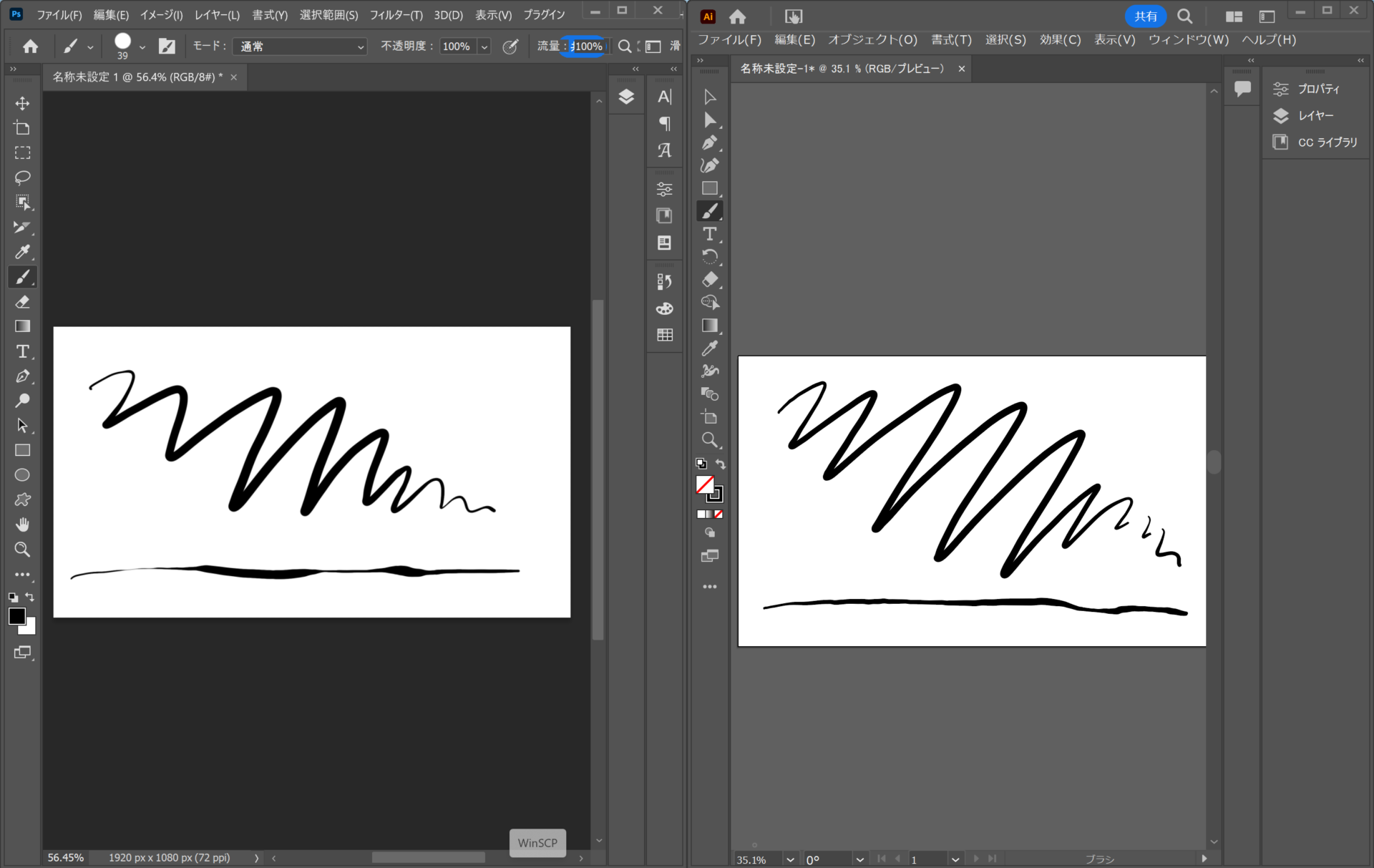
すみません、僕はデザイナー系ではないのでそこまで詳しくないのでお教え出来るのはこのくらいです!
Surfaceに興味をもって調べていたらここに辿り着きました。
もしよろしければアドバイスをいただけないでしょうか?
いま、Pro 7+かPro 8(ともにCore i5、8GB、128GB、キーボードとペン付き)を検討しています。7と8の差に比べると、7+と8の差はかなり縮まっているようにも思いました。
自宅のメインはゲーミングPCを使っており、Surface Proは家でのサブ機や外出用としての使用を考えています。オフィスソフト作業とYouTubeとWeb閲覧や、電車でタブレットとしてアプリを使うのがメインの使い道になる予定なので、そこまでハイスペックは求めていません。ゲームや動画編集もやらせない予定です。
いちばん気になっているのはファンの部分で、ファンがないと熱を持って性能を発揮できないのか?、また、ファンがあればあったでうるさいのではないか?といったところが気になります。普通にタブレットで使ってファンが鳴り出すというようなことはないのでしょうか?
細かい違いを挙げればいろいろあるとは思うのですが、いま買うのであればPro+7と8であればどちらが良いとお考えになりますか?
確かにPro 7+とPro 8では同じ第11世代Intel CPUを搭載しているので性能差はあまり変わらないですが、画面の大きさ、液晶の高リフレッシュレート、いざという時のSurfaceペンの使い勝手(収納&充電できる意味で)、USB-Cの使い勝手などを考慮するとPro 8の方が断然良きです。というより僕自身Pro 7とPro 8使ってきて断然Pro 8推しです👍
しかも、12/29まで限定でPro 8のi5/8GB/128GB タイプカバー付きがキャンペーンで安くなっていて今だけPro 7+より安いのでそういう意味でもPro 8です。
ファンはどちらもついてますが、おそらく新しいPro 8の方がエアフロー向上していると思うので多少は良くなっている気がします。
アドバイスありがとうございます。
もともとPro7+に心が傾いて検討していたので、Pro8を激推されて迷っちゃいますね。普通に考えてPro8が優秀なのは間違いないですし。
おっしゃるとおり小型機だと画面が少しでも広いのは魅力だと感じてますが120hzについては自分にはさほどメリットを感じないわりに電力消費しそうなので使わないような気がします。
自分のなかのプライオリティとしてファンがうるさくない、というのは魅力が高くて、Pro7+は7と8のあいだで一般販売されたせいかあまりレビューが見つからなくて、マイクロソフトに問い合わせてみたら、Pro7+ core i5もファンレスとのことです。
キャンペーン期間内にじっくり悩んで決めたいと思います。ありがとうございました。
(ちなみに、いただいたPro8のリンクのキャンペーンでバンドルされるキーボードはSurface Xと同じ仕様でペンが収納できないタイプとのことでした、残念。。)
なるほど。。なんだか申し訳なかったです!😂そういえばPro 7+はi5でファンレスでしたね。忘れていました。。こちらも申し訳ないです🙇♂️
そうですね、それを加味しても僕としては本音でPro 8の方が良かったのでオススメしました。Pro 8も負荷をかけてない時はほぼ無音ですしね。
でも全くファンレスなのがPro 7+のi5なのでそれ目当てにしてもいいかとは思います。あ、公式ストアで買えば60日間返品無料なのでそれで一回Pro 8で試し買いするといいかもしれません。
はじめまして。
surfaceを検討していてこちらに辿り着きました。宜しければ教えて頂けないでしょうか?
現在使用しているPCがWindows8.1のため、終了に伴い新しく買い替えになり、laptop4か、pro8で悩んでいます。(または、プラスでiPad)
我が家ではPCの使用頻度が少ないため、たまに検索や写真の管理、iPhoneのバックアップに使う程度で、あまりPCを開く機会がない環境でしたが、
最近、子供も高校生になり自分のPCを欲しがるようになりました。PCを持たせたい気持ちの一方で、うちの子の場合ゲームや動画三昧になりそうな懸念があり、まだ専用で持たせるのは怖いです…。勉強しなくなりそうで。
ですので、あくまで家族共用としつつ、子供メインで使えるPCに買い替えたいと思っています。
子供の用途としては、
検索や動画視聴、イラストを描いたりが多くなりそうです。(一応将来はデザイン系志望)
私は検索やiPhoneのバックアップでたまに使えればいいかな、程度の利用になります。
イラストを描くならpro8だと思いますが、
絵を描く比重が多いならiPadが良いのでしょうか?iPadのペンシルに勝るものはないと聞いたもので…。それともpro8でも十分でしょうか?(どこまで本格的に描こうとしてるのか分からないですが、店頭にて、surfaceの新スリムペンの持ち心地が楕円のためか、あまりしっくりきていないようでした)
pro8か、絵を描くならiPad+laptop4か……悩んでいます。
それか、大学になる頃にはより良いpro10とか11が出ていそうなので、今あえて子供メインの視点で買うべきなのか迷っています。(現在高1です)
ただ、色々調べるとpro8はかなり魅力的な機種のような気がしています。
イヤホンジャックもついてるし…
悩みます…。
寿命やスペックなどの問題もありますが、今買うのであれば、子供が大学生になっても専用で使えるもので考えています。(その頃にはまた新しいのを買う事になるかもしれませんが…)
laptopは512Gのタイプが近所の量販店でお安くなっていることから浮上しました。容量が大きいので、家族共用として良いかなと思っています。
pro8ならcpu core i5、8G/SSD256Gのキーボードやタッチペン、マウスが付いたセットものを検討しています。
iPadならiPadair…
機械音痴のため、何を重視したら良いかも分からず、初歩的な質問で大変申し訳ございません。
我が家の用途でしたら、何を選ぶのが良いと思われるでしょうか?
アドバイス頂けると幸いです。
絵を描くことも考慮するならSurface Pro 8がいいと思います。iPadもいいですが、Surface Laptop 4 + iPad + Apple Pencilだと結構高くなるので、まだ始めたてということもありSurface Pro 8 + Surfaceペンの組み合わせがいいと思います。
Surfaceスリムペン2は確かにちょっと持ち手が細めでイラスト専用という感じではないので、イラスト書くならSurfaceペンがいいかと思います。本当のペンのような書き心地で絵を描くには最適です。
iPhoneの写真などのバックアップにはSurface Pro 8に接続した外付けHDDなどを使うといいかと思います。そうすれば本体のストレージは消費しなくて済みます。
というわけで Pro 8 + タイプカバー + Surfaceペン + 外付けHDD という組み合わせがいいのではないでしょうか。
初めまして。当方2022年のプライムデー時にpro7 16GB 512GBを税込み148,368円で衝動買いして未開封放置していたのですが、これまでがpro3 i7 8GB 128GBだった事もあり、1/14日にzoomミーティングする必要があったのを期に、開封して起動させました。
もう衝撃的でした!!画面キレイ。音最高。zoomミーティングではカクつかない、超滑らか。1世代前の機種でも超絶感動しております!(笑)
なので、上記費用で購入した事を考えるとコストパフォーマンス最高!!と言えるかもしれません。(とにかく全く後悔はしていなく、とても良い買い物をしたと思っています。)
という事で、前世代ではありますが、当方も長く使用していきたいと思います!!
コメントありがとうございます😉
Surface Pro 7もいいですよね!完成度の高いタブレットPCです。
共にSurface FANになりましょう👍